01. Inleiding
Het Tempur® Sleeptracker-AI® smartbed en de slaap-app draaien op technologie van Sleeptracker-AI®voor het nauwkeurig en continu volgen van hartslag, ademhaling en snurken gedurende de hele nacht.
Eenvoudige slaapgrafieken maken verschillenden periode zichtbaar: wakker, lichte slaap, diepe slaap en REM-slaap. Deze worden gekwantificeerd met cijfers van de slaapkwaliteit. Doelen en dynamische coaching met behulp van AI geven meer inzicht in hoe u slaapt en manieren om de algehele slaapgezondheid te verbeteren.
Met de slaap-app kan een slaapcyclusalarm worden ingesteld om wakker te worden op een optimaal tijdstip in de slaapcyclus, zodat u zich de hele dag fris en energiek voelt.
Systeemvereisten
- Smartbed met Tempur® Sleeptracker-AI® of Sleeptracker-AI®-pakket voor zelfinstallatie
- Wifi met een actieve internetverbinding
- De slaap-app voor iPhone of Android (nodig voor eerste configuratie)
De slaap-app Sleeptracker-AI®
![]()
De slaap-app is gratis en kan hier worden gedownload of via Sleeptracker.com/support.
Compatibele smartphones en tablets
- iPhone
- iPad
- Android smartphones
- Android tablets
Moet ik in bed een speciaal apparaat bij me hebben?
Nee, er is geen speciaal apparaat nodig of iets met batterij die elke nacht opgeladen moet zijn.
Uw slaap wordt bijgehouden door de sensoren aan de onderkant van het matras.
Moet ik het elke avond aanzetten?
Nee, uw slaap wordt automatisch bijgehouden. Na de configuratie van het systeem gaat u 's avonds gewoon naar bed zoals u gewend bent en wordt uw slaap automatisch bijgehouden.
En als ik een dutje doe?
Slaap die langer duurt dan 20 minuten wordt automatisch bijgehouden, dat geldt dus ook voor dutjes.
En als ik in bed lees in plaats van dat ik probeer te slapen?
De Sleeptracker-AI® Engine kan heel precies herkennen of iemand in bed ligt te lezen of juist probeert te slapen.
Dit gebeurt aan de hand van algoritmen voor zelflerende systemen, die rekening houden met ademhalingsfrequentie, hartslag en microbewegingen.
Is mijn telefoon of tablet nodig om de slaap bij te houden?
Uw telefoon of tablet hoeft niet in de buurt te zijn om de slaap bij te houden. Het is ook niet nodig om uw telefoon elke avond op te laden.
Na de eerste configuratie wordt uw telefoon of tablet gebruikt om uw slaapgegevens weer te geven. Verder zit het hele systeem in het smartbed zelf dat gegevens rechtstreeks naar de cloud van Sleeptracker-AI® stuurt.
Voor de configuratie is een QR-code nodig. Wat is dat?
Een QR-code is een speciale vorm van een barcode. Hier kunt u er meer over lezen: https://nl.wikipedia.org/wiki/QR-code
Tijdens de eerste configuratie wordt u gevraagd om de QR-code te scannen met de slaap-app.
De QR-code van de Sleeptracker-AI® kan op de achterkant van de processor, op de papieren huls van de afstandsbediening of op een sticker op de achterkant van de afstandsbediening staan.
Ik slaap in het midden van mijn bed. Welke kant moet ik dan instellen bij de configuratie?
Als u de enige bent die in het bed slaapt, raden we u aan om in het begin aan een kant van het bed te liggen en uzelf in de app aan die kant te koppelen.
Kan ik een tweede persoon aan mijn smartbed toevoegen?
De eerste gebruiker moet dan een Sneltoevoegcode genereren om de tweede gebruiker uit te nodigen. Deze code schrijft u op of verstuurt u in een tekstbericht of e-mail.
Dat kan hier: Menu > Tweede gebruiker toevoegen
Als de tweede gebruiker geen account heeft:
- Download de slaap-app en maak een account aan bij Sleeptracker-AI®.
- Met de code of link kan dan het smartbed worden gedeeld.
Als de tweede gebruiker al een account heeft:
- De tweede gebruiker kan zichzelf toevoegen met de code of link hier: Menu > Koppelen met een Smart Bed
Worden er slaapgegevens opgeslagen voor zowel mijn partner als mijzelf?
U en uw partner hebben ieder een eigen account bij Sleeptracker-AI® die slaapgegevens individueel analyseert en opslaat. Bij de eerste configuratie geeft u de kant van het bed aan waar u slaapt, zodat duidelijk is welke slaapgegevens bij welke gebruiker horen.
Een gebruiker krijgt alleen slaapanalyse te zien van zijn/haar eigen account.
En als een van ons aan de andere kant gaat liggen?
Als u of uw partner van kant van het bed wisselt, dan moet u dit ook in de app aanpassen.
Dat kan hier: Menu > Mijn Smart Bed > Instellen > Van kant wisselen
Wat als mijn huisdier bij mij op bed slaapt?
Huisdieren aan het voeteneind van het bed hebben geen invloed op hartslag- en ademhalingsgegevens, maar als ze gedurende de nacht overeind komen en ergens anders op het bed gaan liggen, kan dat uw slaapgegevens beïnvloeden. Als u regelmatig met uw huisdier op bed slaapt, geef dit dan aan om de nauwkeurigheid van de gegevens te vergroten.
Dat kan hier: Menu > Mijn Smart Bed > Instellen > Smart Bed-details
Hoe kan ik mijn slaapdoel instellen of bewerken?
Dat kan hier: Menu > Slaapdoelen en schema
02. De app Sleeptracker-AI®
Afbeelding 02.01
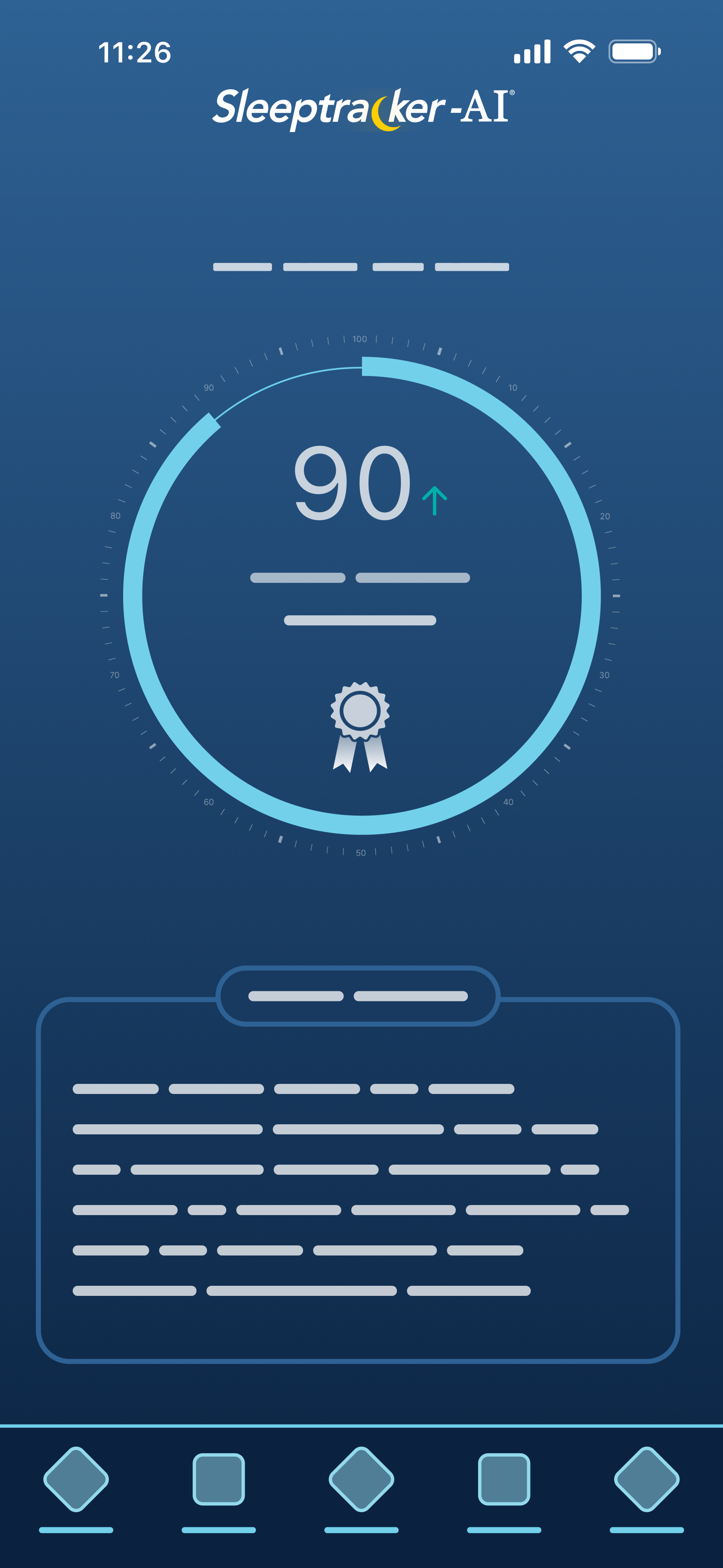
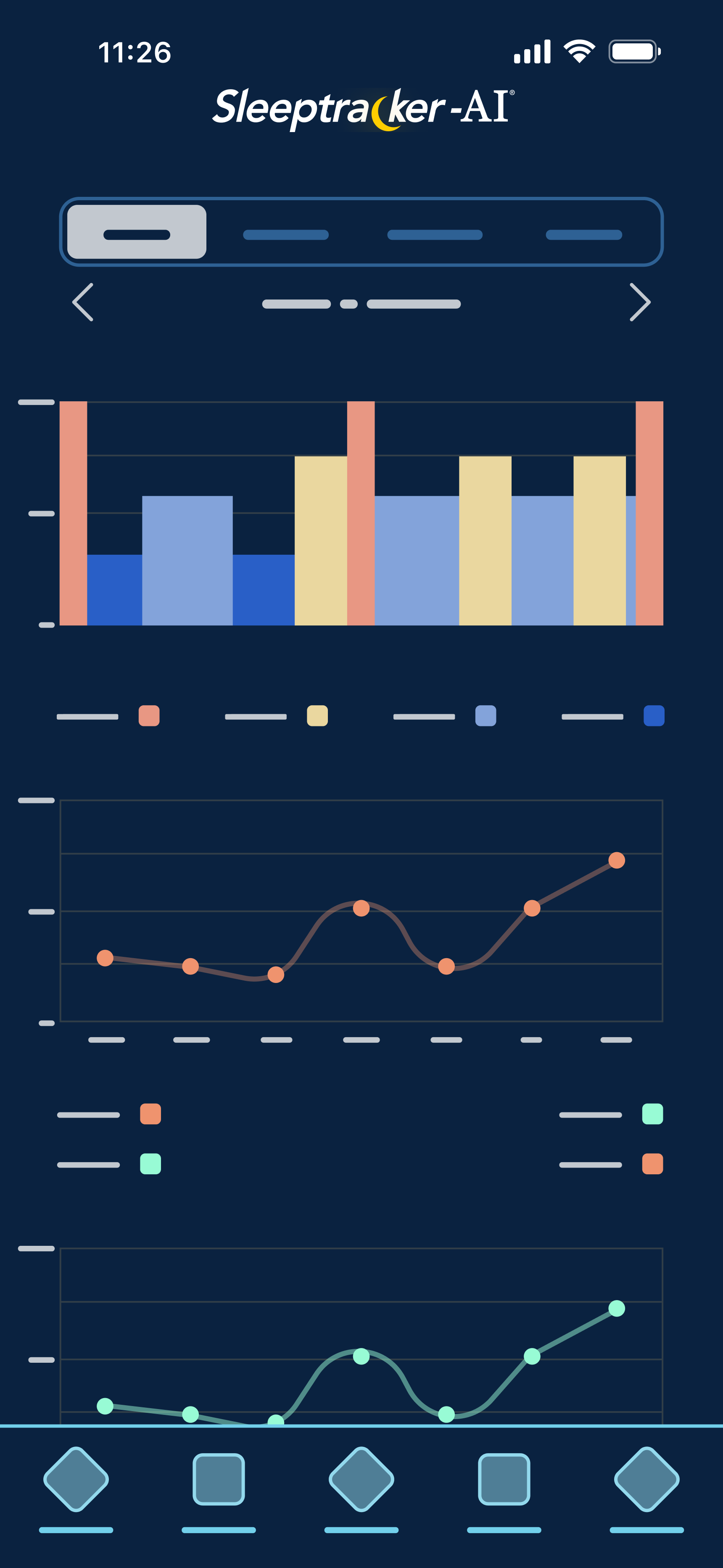
Afbeelding 02.02
Start: Hier vindt u de laatste slaapgegevens. De kaart onderin kan van linkt naar rechts worden geveegd voor meer inzicht met dynamische informatie van de slaapcoach van Sleeptracker-AI®. Deze informatie wordt steeds persoonlijker naarmate de app uw slaapgewoonten beter kent.
Afbeelding 02.03
Slaap: Hier wordt uw slaapgeschiedenis weergegeven. Scroll omhoog en omlaag voor extra statistieken, analyse en meer. Voor meer gedetailleerde informatie raakt u een grafiek aan en houd u deze vast. Met de tabs kunt u informatie per dag, week, maand of jaar inzien.
Afbeelding 02.04
Afstandsbediening: Het bed besturen met de afstandsbediening (alleen bepaalde modellen)
Afbeelding 02.05
Relaxen: Ontdek Wave Form™ en SoundScape® met de Relax-functie (alleen bepaalde modellen)
Afbeelding 02.06
Menu: Instellingen aanpassen, wifi wijzigen en meer
Afbeelding 02.07
TEMPUR-ActiveBreeze® (optionele functie): Optimaliseer uw slaapomgeving met TEMPUR-ActiveBreeze® (alleen bepaalde modellen)
Uw slaapfasen
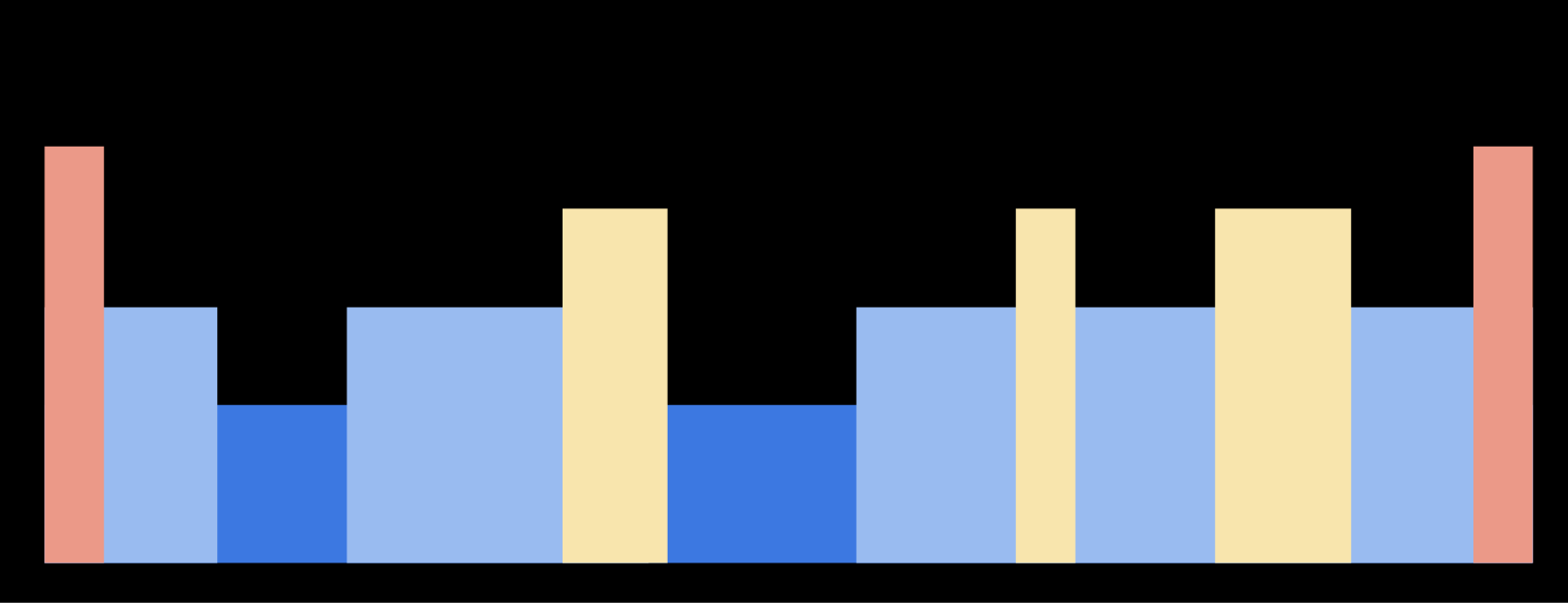
De technologie van Sleeptracker-AI® onderscheidt slaapfasen aan de hand van gegevens over beweging, hartslag en ademhaling.
Afbeelding 02.08
Wakker: De tijd tijdens de slaapregistratie waarin u wakker was of niet in het smartbed lag.
Afbeelding 02.09
Lichte slaap: De minst herstellende slaapfase, maar belangrijk omdat dit vaak tot wel de helft van de totale slaap beslaat. In deze fase van de slaap wordt u het snelst wakker. Het lichaam verwerkt herinneringen en emoties, en de stofwisseling wordt tijdens lichte slaap geregeld.
Afbeelding 02.10
Diepe slaap: Tijdens diepe slaap daalt de bloeddruk, kan de ademhaling iets vertragen en ontspannen de spieren zich omdat er weefselgroei en -reparatie plaatsvindt en de energie wordt hersteld. Er vindt meestal meer diepe slaap plaats in de eerste helft van de nacht.
Afbeelding 02.11
REM-slaap: De remslaap (REM = rapid eye movement) biedt geest en lichaam nieuwe energie, en steunt de prestaties en het denkvermogen overdag. De REM-slaap is ook de fase waarin we dromen. Er vindt meestal meer REM-slaap plaats in de tweede helft van de nacht.
Afbeelding 02.12
Uit bed: Telkens als u opstaat geeft de slaapgrafiek het pictogram Uit bed weer. Zonsondergang: Het moment waarop de zon achter de horizon begint te zakken op de plaats van uw smartbed. (Toestemming voor locatie nodig.)
Afbeelding 02.13
Zonsondergang: Het moment waarop de zon achter de horizon begint te zakken op de plaats van uw smartbed. (Toestemming voor locatie nodig.)
Afbeelding 02.14
Zonsopkomst: Het moment waarop de zon boven de horizon verschijnt op de plaats van uw smartbed. (Toestemming voor locatie nodig.)
Afbeelding 02.15
Rusteloos: Dit zijn perioden waarin u rusteloos was, of kort wakker was. Deze voorvallen zijn zo kort dat u ze zich misschien niet eens kunt herinneren.
Afbeelding 02.16
Wekker: Het moment waarop uw slaapcyclusalarm afgaat.
Afbeelding 02.17
Smart Snore-stand: Geeft aan wanneer het bed bewoog door intensief en langdurig snurken gedurende de nacht.
Afbeelding 02.18
Smart Snore-puls: Geeft aan wanneer het bed trilde door intensief en langdurig snurken gedurende de nacht.
Afbeelding 02.19
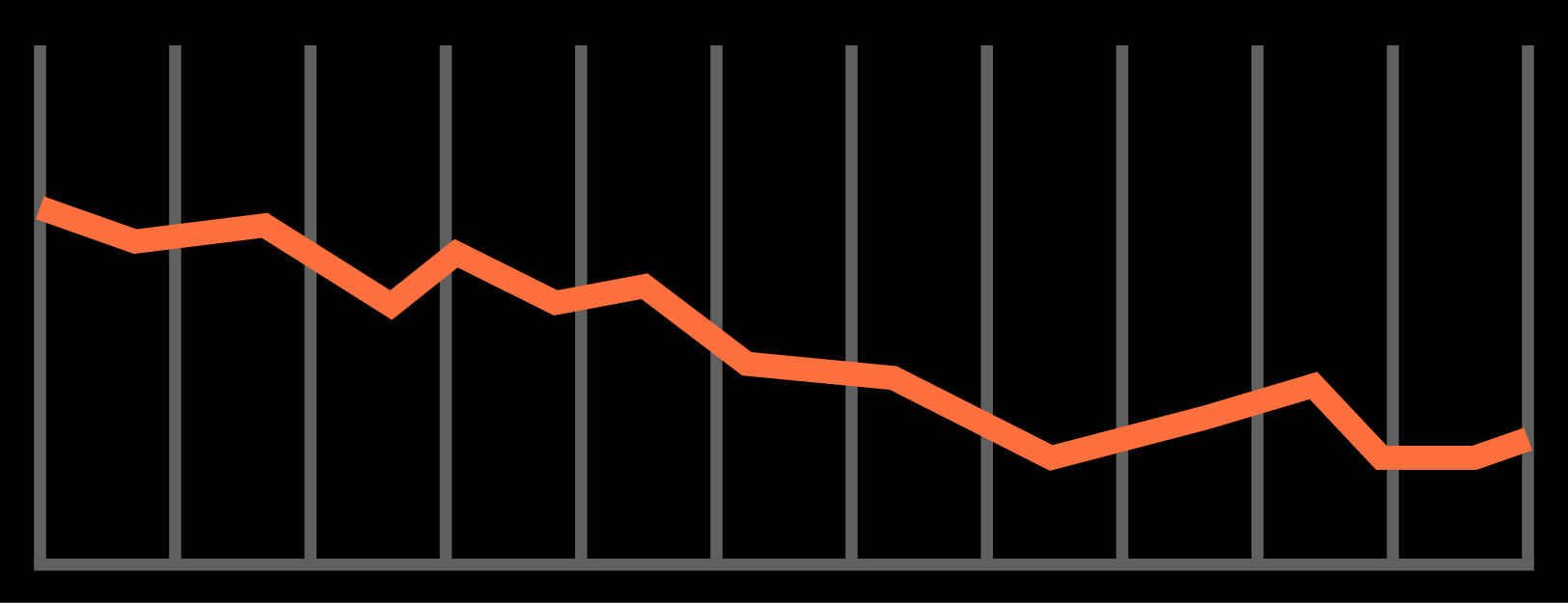
Hartslag: De gemiddelde hartslag is het gemiddelde aantal slagen per minuut gedurende de registratie van uw slaap. Een hartslag tussen 40 en 85 wordt als gezond beschouwd.
Afbeelding 02.20
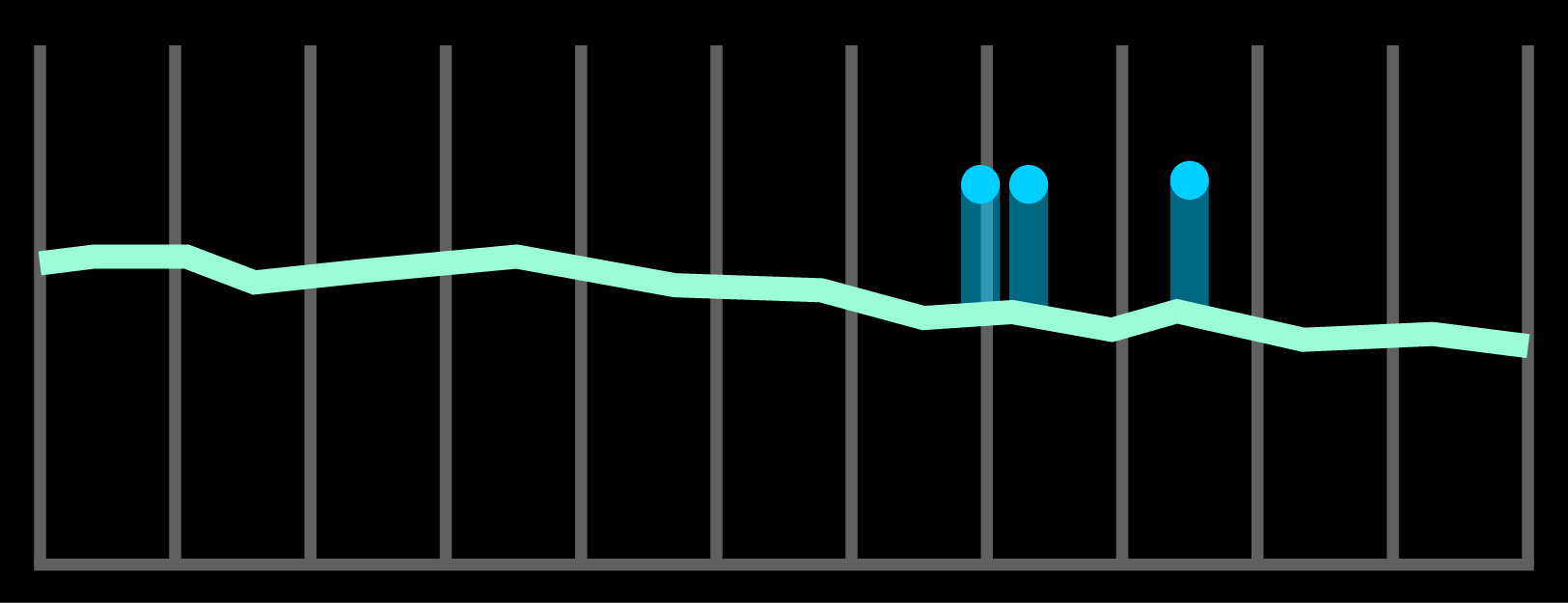
Ademhalingsfrequentie: De gemiddelde ademhalingsfrequentie is het aantal ademhalingen per minuut. Voor gezonde personen in de leeftijd van 16 tot en met 65 wordt een ademhalingsfrequentie in rust tussen 10-22 ademhalingen per minuut als normaal beschouwd.
Afbeelding 02.21
Snurken: Snurken kan worden herkend door de detectie van trillingen afkomstig uit uw ademsysteem tijdens het slapen.
Ademverstoringen
![]()
Ademverstoringen zijn verminderingen of pauzes in de ademhaling tijdens het slapen. De meeste mensen ervaren een paar episoden tijdens de slaap, zonder negatieve gevolgen voor de gezondheid. Praat altijd met uw dokter als u zich hier zorgen over maakt.
Het Sleeptracker-AI®-systeem is geen medisch hulpmiddel en mag niet worden gebruikt voor diagnose, behandeling of preventie van medische aandoeningen. Roep medisch advies in als u een persoonlijke diagnose van slaapapneu wenst.
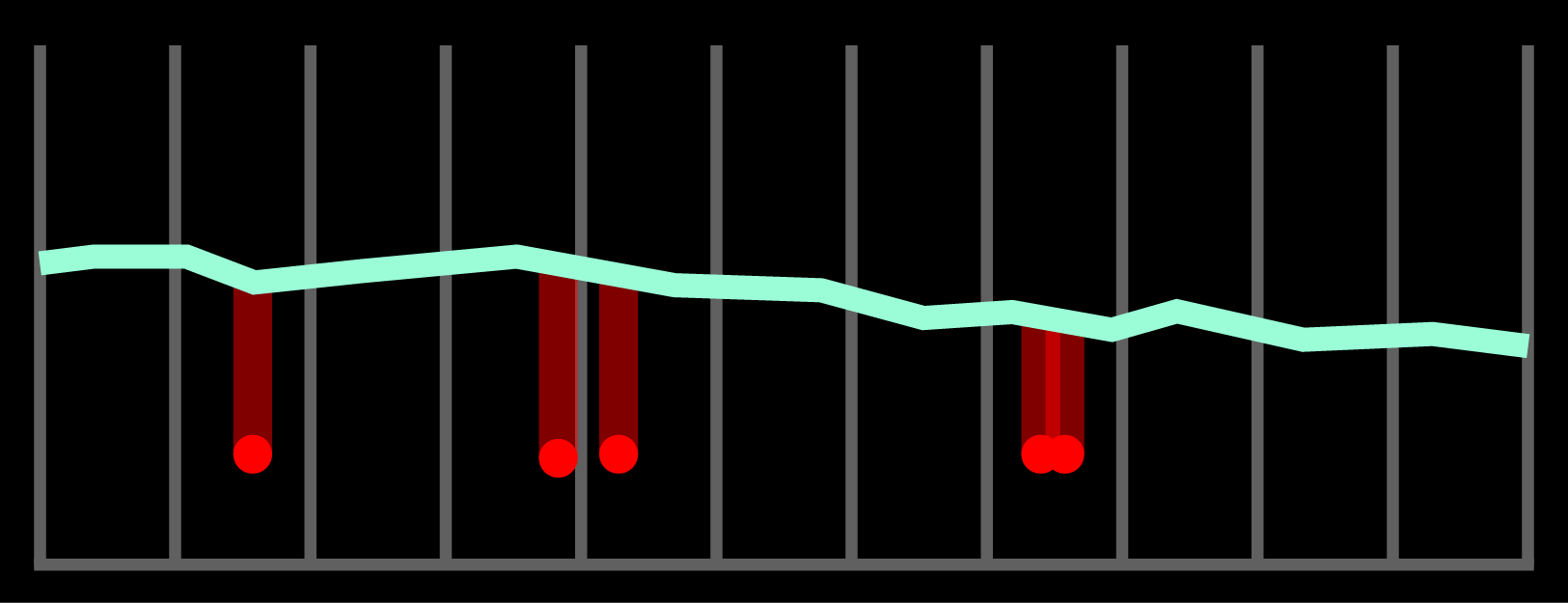
Dit overzicht Ademverstoringen is beschikbaar voor nachten waarin u minstens 4 uur hebt geslapen.
Duik in uw slaapanalyse
Afbeelding 02.23
Raak de grafieken aan, houd ze vast en veeg voor meer gedetailleerde informatie.
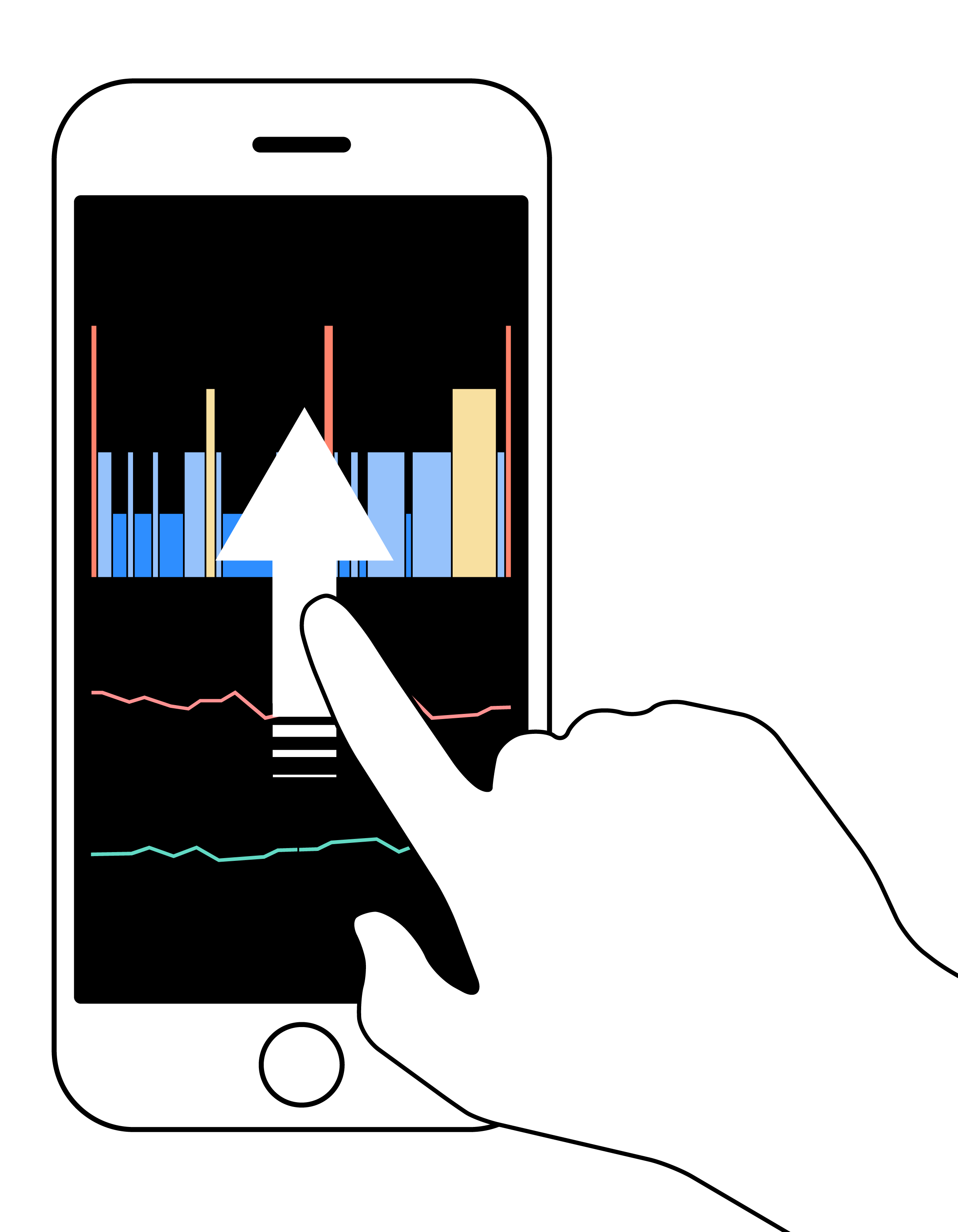
Afbeelding 02.24
Raak de grafieken aan, houd ze vast en veeg voor meer gedetailleerde informatie.
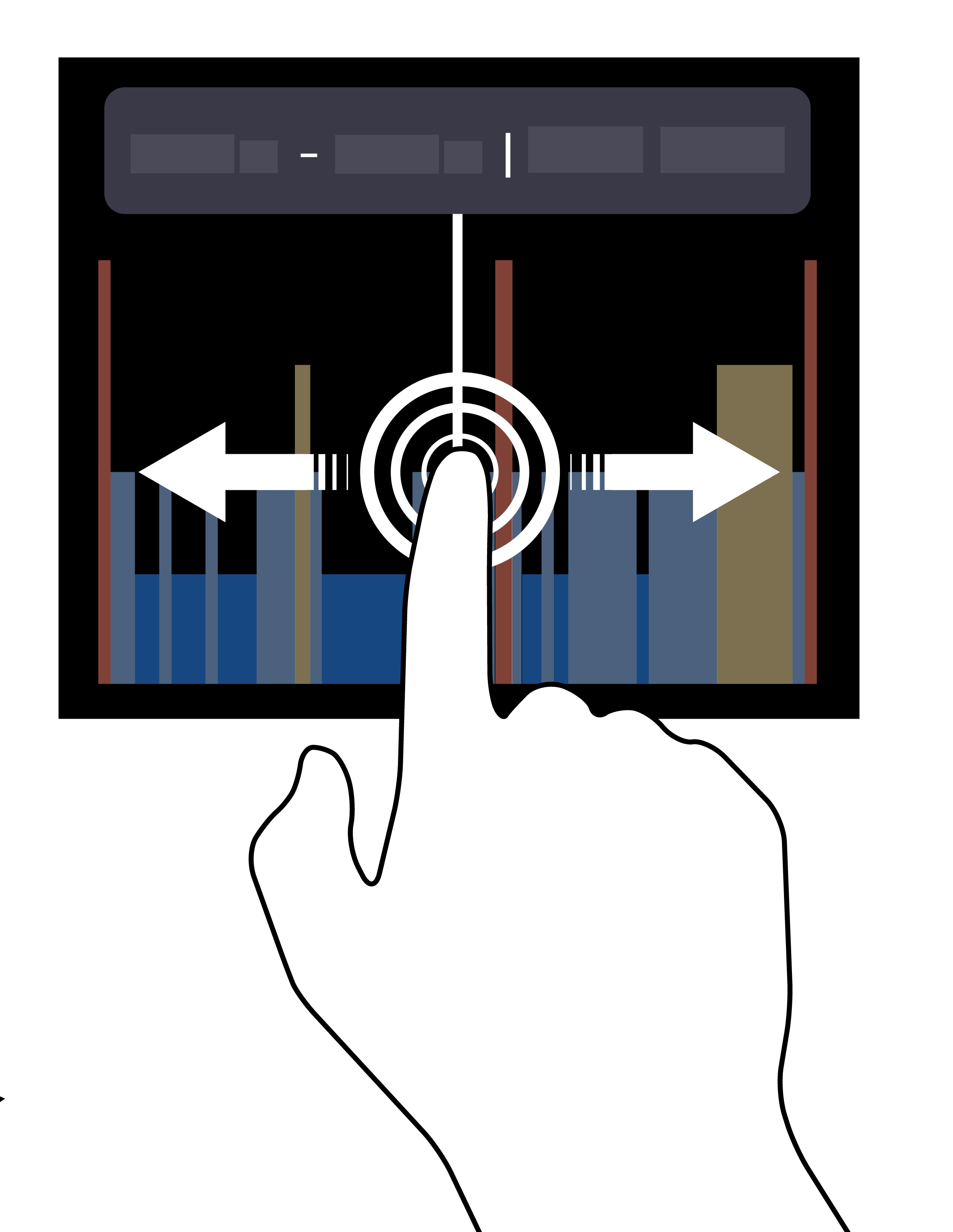
Over TEMPUR-ActiveBreeze®
Pas uw slaapklimaat aan uw eigen voorkeur aan met TEMPUR-ActiveBreeze® (alleen bepaalde modellen).
Afbeelding 02.25
TEMPUR-ActiveBreeze® werkt samen met uw slaapschema.
Vóór het slapen
Kies tussen twee vaste, geoptimaliseerde programma's om uw bed klaar te maken voordat u gaat slapen.
Tijdens het slapen
Voor tijdens het slapen kunt u kiezen tussen Temp-Curve en Constante koeling. Elke modus heeft drie mogelijke instellingen.
Wakker worden
Warm het bed iets op om wakker te worden. Dit is een vast programma, zowel voor temperatuur als tijdsduur. (Het kan alleen aan of uit.)
Temp-Curve: Het vooringestelde automatische programma verlaagt en verhoogt de luchtstroom geleidelijk om het natuurlijke temperatuurritme van uw lichaam gedurende de hele nacht na te bootsen.
Wanneer uw temperatuur verandert, worden de ventilatorsnelheden intelligent aangepast voor een koele nachtrust met meer comfort.
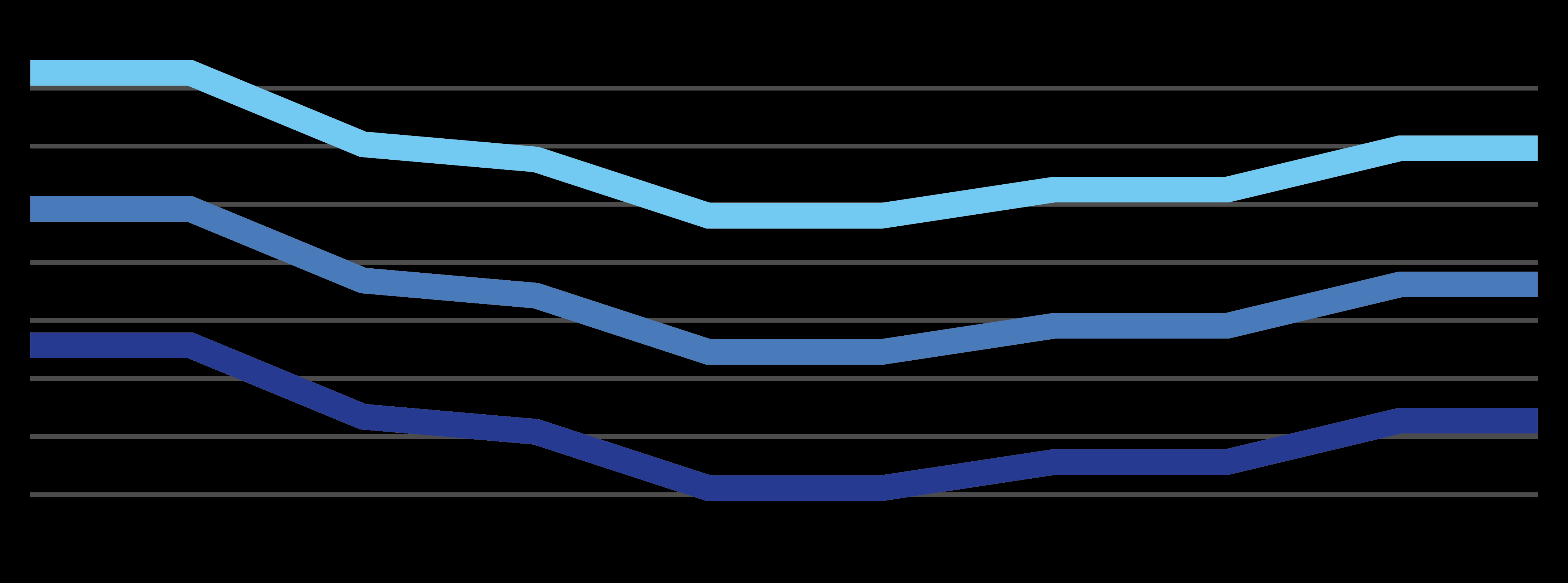
Modus Constant: Stel uw koeling in op een van de drie vooringestelde niveaus – laag, medium of hoog – voor maximaal 10 uur consistente koeling tijdens de hele nacht.
De modus Constant is voor mensen die weten wat ze willen: de ventilatorsnelheden zijn de hele nacht lang constant, zonder onderbreking of verandering.
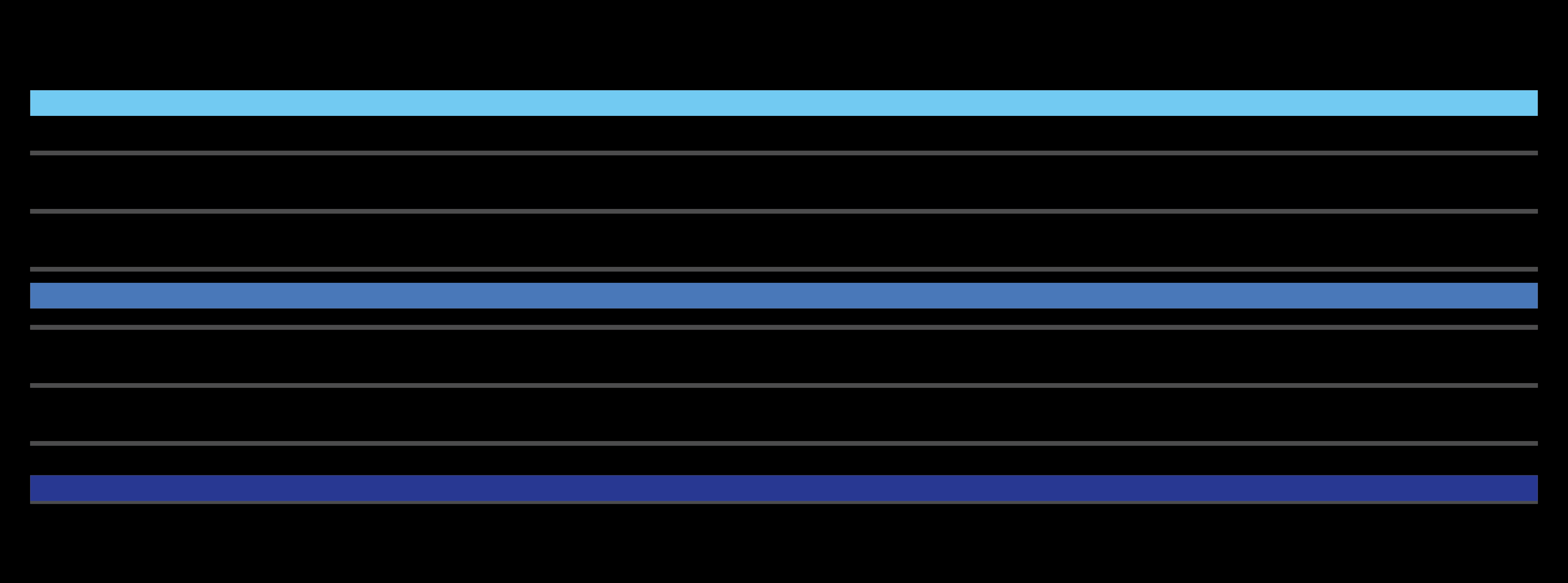
Wat is de AI Sleep Coach?
De AI Sleep Coach geeft bruikbare tips en inzichten waarmee u mettertijd uw slaap stapsgewijs kunt verbeteren. Naarmate u de app langer gebruikt, worden deze tips en inzichten persoonlijker en nader op u toegespitst. De app leert bijvoorbeeld hoe laat u meestal naar bed gaat, hoe snel u in slaap valt en hoe lang u meestal slaapt. De AI Sleep Coach kan u dan een melding geven wanneer u van uw routine afwijkt, als begeleiding naar een betere nachtrust.
Hoe verbeter ik mijn slaapkwaliteit?
De AI Sleep Coach geeft tips die speciaal voor u zijn opgesteld om beter te kunnen slapen en de cijfers voor slaapkwaliteit te verbeteren.
Hoe wordt mijn slaapefficiëntie berekend?
Slaapefficiëntie is de meting van hoeveel tijd u slaapt ten opzichte van de totale tijd die u in bed doorbrengt tijdens de slaapregistratie.
Hoe wordt de hartslag gedetecteerd?
Uiterst nauwkeurige sensoren onder de matras maken gebruik van de microbewegingen die door uw hartslag worden gegenereerd.
Kan ik de slaapregistratie tijdelijk uitschakelen?
Om de slaapregistratie tijdelijk uit te schakelen, kunt u de sensoren uit zetten. Zolang de sensoren uit staan, kan het systeem van de Sleeptracker-AI® geen gegevens registreren, bewaren of uploaden (waaronder slaapkwaliteit, hartfrequentie, ademfrequentie en luchtkwaliteit). Om terug te keren naar de gewone functionaliteit van het smartbed, zet u de sensoren weer aan.
Dat kan hier: Menu > Mijn Smart Bed > Sensormodus
Als de sensoren uit staan, blijft het smartbed ingeschakeld.
Kan de Sleeptracker-AI® slaapapneu detecteren?
Het smartbed met Sleeptracker-AI® is geen medisch hulpmiddel en kan niet bepalen of u slaapapneu heeft.
03. Systeemcomponenten
Alle smartbedden met Sleeptracker-AI® zijn uitgerust met:
- Processor
- Sensor(en)
Om uw slaapgegevens te registreren en te uploaden, heeft het smartbed behalve stroom een actieve internetverbinding via wifi nodig.
Afbeelding 03.01
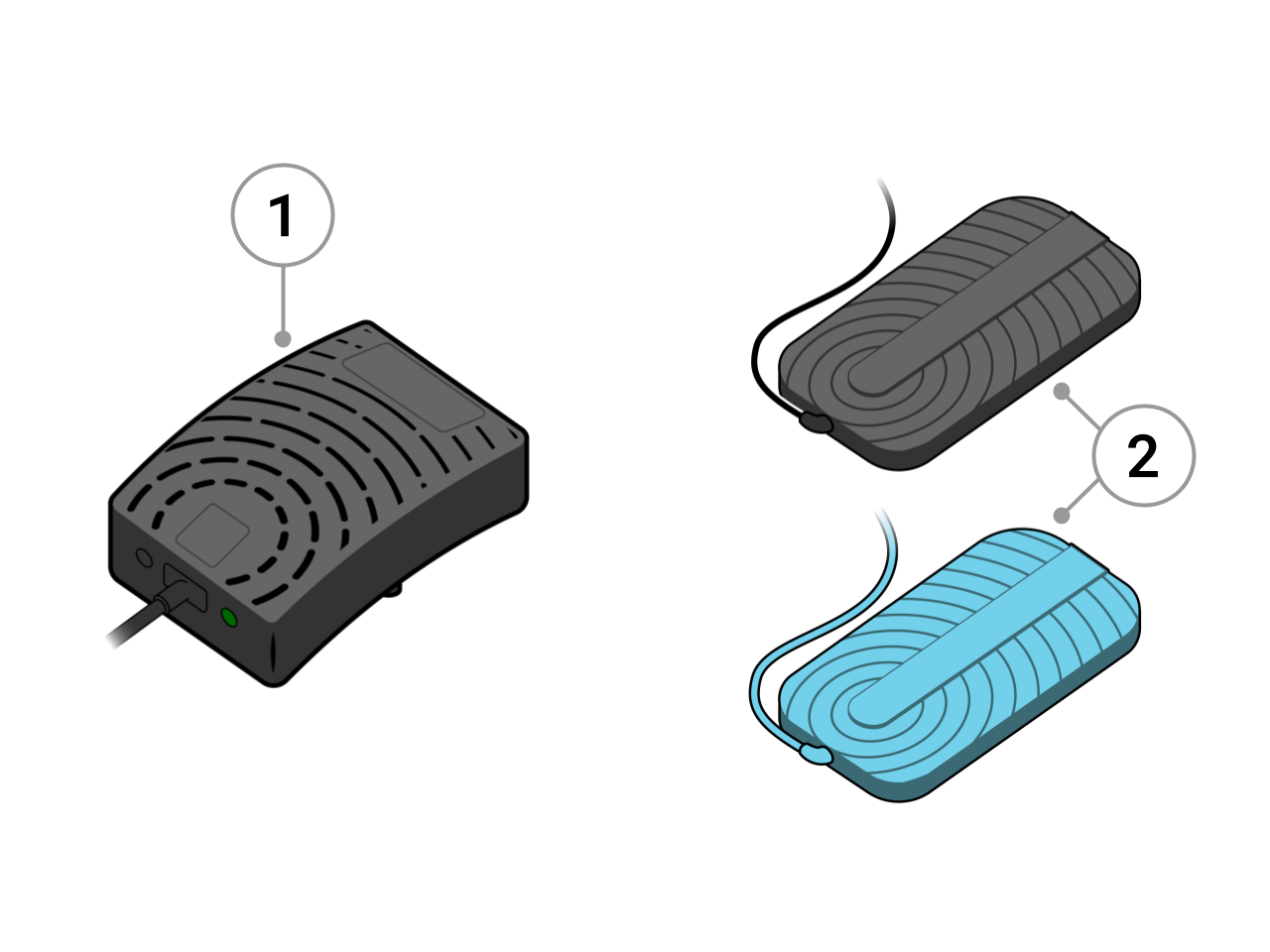
04. Wekkers en snurkrespons
Wat is het slaapcyclusalarm?
Het slaapcyclusalarm maakt u wakker tijdens de lichtste slaapfase binnen een bepaald tijdvak. U kiest een tijdvak en binnen dat tijdvak maakt de slaapcyclusalarm u op basis van uw slaapcycli op een intelligent moment wakker. De wekkertijd van uw keuze is het laatst mogelijke moment waarop de wekker zal afgaan. Als deze functie is ingeschakeld, ziet u het pictogram in afbeelding 04.01 in uw slaapgrafiek.
Afbeelding 04.01
Schakel deze functie hier in: Menu > Slaapcyclusalarm
Opmerkingen: Sluit voor de beste resultaten de slaap-app niet elke nacht af. (Het is niet nodig dat het scherm van de telefoon aan staat of dat de slaap-app op de voorgrond draait.) De wekker werkt alleen als de slaapregistratie actief is.
Hoe selecteer ik een alarmgeluid voor het slaapcyclusalarm?
Kies uit voorgeprogrammeerde muziek of uit eigen muziek.
Dat kan hier: Menu > Slaapcyclusalarm > [muziekalarm inschakelen] > Tik om van muziek te veranderen
Opmerking: Beschikbaarheid van functies verschilt per regio.
Hoe werkt de trilwekker van de Power Base?
Compatibele Tempur® Smart Bases bieden via de massagefunctie de mogelijkheid van stille wekkers. Als deze functie is ingeschakeld, ziet u het pictogram in afbeelding 04.02 in uw slaapgrafiek.
Afbeelding 04.02
Schakel deze functie hier in: Menu > Slaapcyclusalarm > Alarmtype > Trilbasis
- Als de trilfunctie van de Power Base wordt ingeschakeld, gaat het hoorbare alarm uit.
- De trilfunctie van de Power Base begint met subtiele, korte trillingen en loopt op tot langere trillingen die enkele seconden aanhouden. Gebruik de knop Alarm stoppen of de platte knop op de afstandsbediening van de slaap-app om de wekker uit te zetten.
- Als u het alarm niet uitzet nadat het is afgegaan, trilt het na 5 minuten wachttijd opnieuw maar krachtiger. Het trilalarm stopt dan, tot het de volgende dag weer afgaat.
NB: Bij dubbele Bases die zijn geconfigureerd voor onafhankelijke beweging, gaat de trilwekker alleen aan de kant waarvoor deze is ingesteld tenzij beide gebruikers de trilwekker hebben gezet. Bij alle andere Bases gaat de trilwekker altijd aan beide kanten van het bed.
Hoe draagt snurkrespons bij aan het automatisch verminderen van snurken?
Compatibele Tempur® Smart Bases ondersteunen de snurkrespons. Bij gebruik van deze functie ziet u het pictogram in afbeelding 04.03 in uw slaapgrafiek.
Afbeelding 04.03
- De Smart Snore-stand past het bed op de juiste manier aan bij intensief en langdurig snurken.
- De Smart Snore-puls laat het bed op de juiste manier trillen bij intensief en langdurig snurken. De pulsen zijn een zachte manier om u er op te wijzen dat u snurkt.
- De snurkresponsfunctie kan worden ingeschakeld met de Smart Snore-stand of de Smart Snore-puls, of met allebei:
- Als beide aan staan, zorgt de Smart Snore-stand ervoor dat bij intensief en langdurig snurken het hoofdeinde omhoog komt.
- Als het snurken dan nog 30 minuten aanhoudt, laat de Smart Snore-puls het bed trillen. De Smart Snore-puls gaat door zolang het snurken duurt.
Hier kunt u meer lezen over deze functie (bij compatibele Bases): Menu > Snurkreactie > Meer informatie
Reageert de snurkrespons op alle vormen van snurken?
De snurkrespons werkt alleen bij intensief en langdurig snurken.
Hoe zet ik de Smart Snore-stand en de Smart Snore-puls aan?
Schakel deze functies hier in: Menu > Snurkreactie
05. Uw gegevens
Hoe worden mijn slaapgegevens bewaard?
Uw informatie en gegevens worden veilig opgeslagen in de cloud van Sleeptracker-AI®. Als u een nieuwe telefoon of tablet krijgt, hoeft u alleen in te loggen op uw account om over uw slaapgegevens te kunnen beschikken.
Zijn mijn slaapgegevens veilig?
Ja, uw slaapgegevens zijn veilig. De informatie die u geeft, wordt versleuteld, via internet naar de cloud van Sleeptracker-AI® verstuurd en vervolgens beveiligd opgeslagen op de cloudservers van Sleeptracker-AI®. Fullpower Technologies verwerkt en bewaart gegevens op servers in de Verenigde Staten. Lees verder op sleeptracker.com/privacy
Hoe wordt mijn slaapinformatie gebruikt?
Uw slaapinformatie wordt gebruikt om u te informeren over uw slaappatronen en om u persoonlijke tips te geven over verbetering van uw nachtrust.
Kan ik een slaapregistratie bewerken of verwijderen?
Zoek in uw slaapanalyse naar de betreffende datum, scrol naar de onderkant van het scherm en selecteer Slaapregistratie bewerken of verwijderen.
Kan ik mijn slaapinformatie delen met anderen?
Op dit moment is het niet mogelijk om informatie met andere gebruikers te delen.
Hoe komt de AI Sleep Coach tot de gegeven adviezen?
De AI Sleep Coach wordt aangedreven door de Sleeptracker-AI® Engine en geeft effectieve, eenvoudig toe te passen persoonlijke slaaptips op basis van een grondige analyse van individuele slaappatronen.
In de eerste 30 dagen gebruik leert de AI Sleep Coach u kennen, geeft u persoonlijke inzichten waarmee u mettertijd zelf uw slaap kunt verbeteren en begrijpt hoe u slaapt vergeleken met 'mensen zoals u'.
Kan de slaap-app synchroniseren met de Apple Health-app?
Ja, u kunt ervoor kiezen om bij de eerste configuratie gebruik te maken van Apple Health op uw iPhone/iPad. Met het systeem van Sleeptracker-AI® via de Apple Health-app op een iPhone/iPad kunt u uw gezondheid nog beter beheren. U ziet een overzicht van al uw gezondheidsgegevens, inclusief gegevens van de app Sleeptracker-AI®, zodat u uw voortgang op één plek kunt volgen.
06. Mijn account
Hoe kan ik het e-mailadres of wachtwoord van mijn account wijzigen?
Dat kan hier: Menu > Mijn profiel > Account
En als het niet lukt om in te loggen?
Als u uw wachtwoord niet meer weet, selecteer dan Wachtwoord vergeten en volg de instructies voor een nieuw wachtwoord. Als u meer hulp nodig heeft, stuurt u een e-mail aan support@sleeptracker.com.
07. Hardware: Processor
Wat betekent het lampgje op de processor?
Afbeelding 07.01
Locatie van lampje op processor
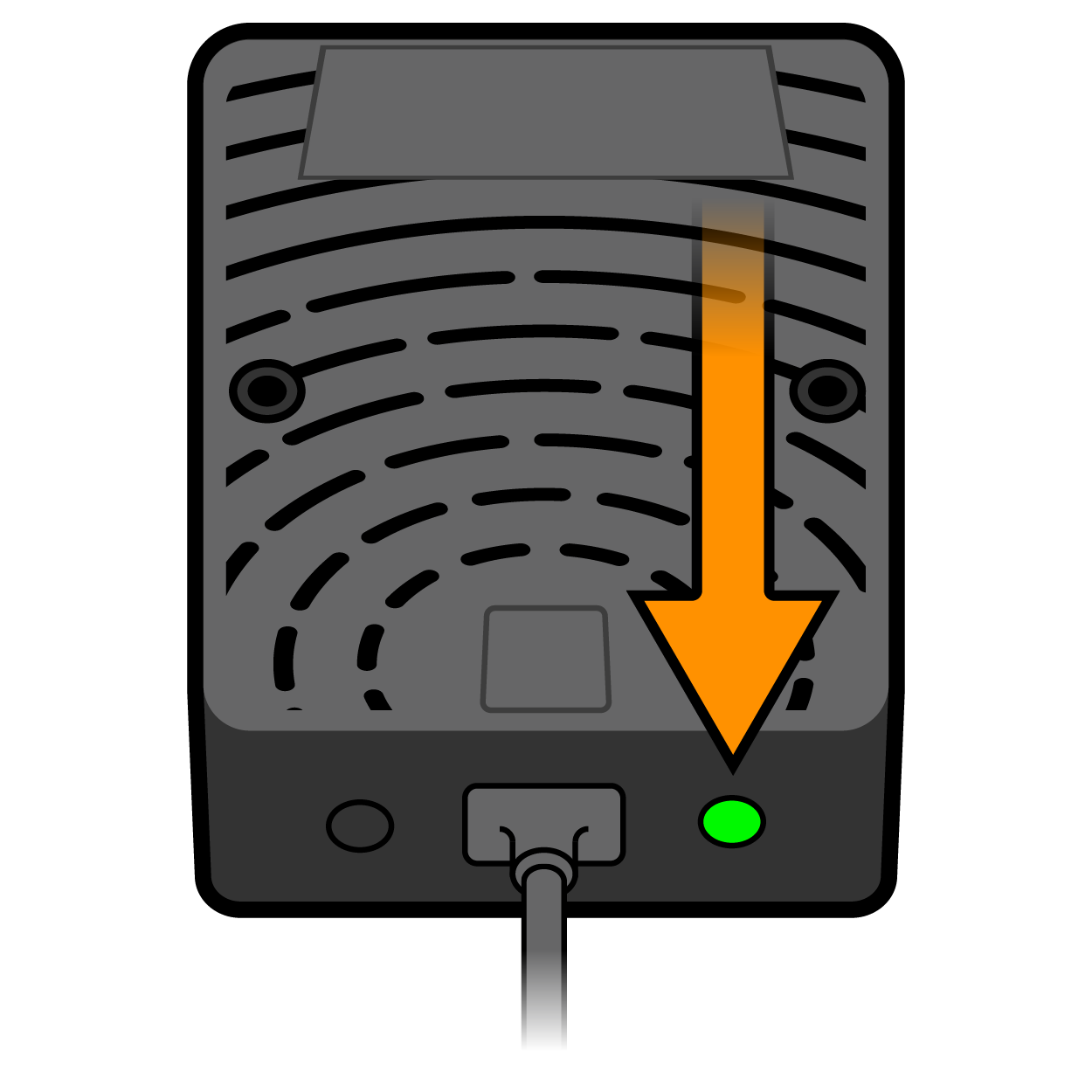
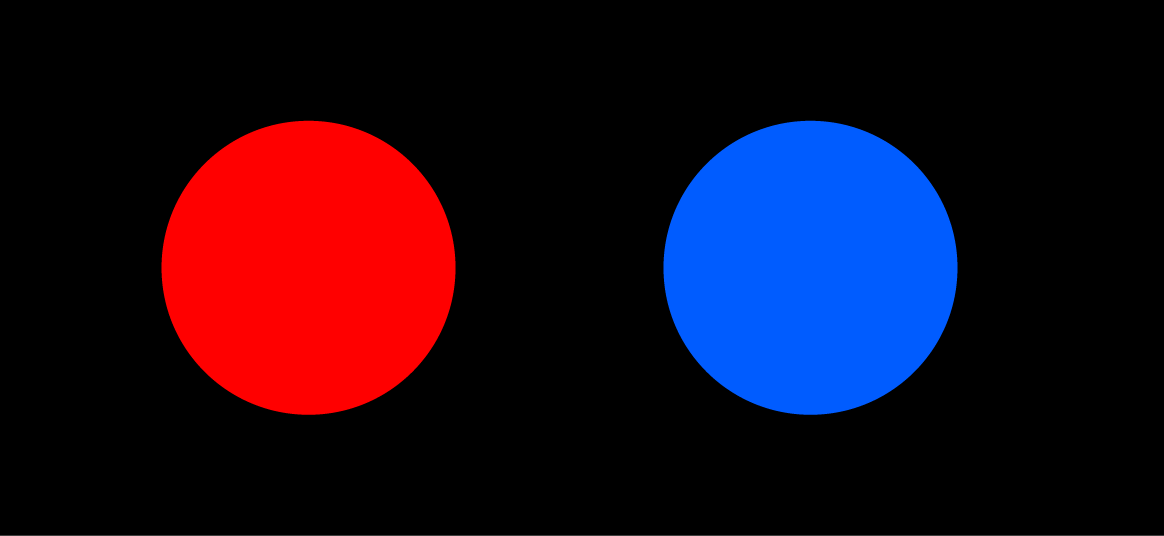
Afbeelding 07.02
ROOD & BLAUW
De processor werkt de firmware bij. Dit kan een paar minuten duren. Zet het smartbed pas uit als het proces is afgerond.
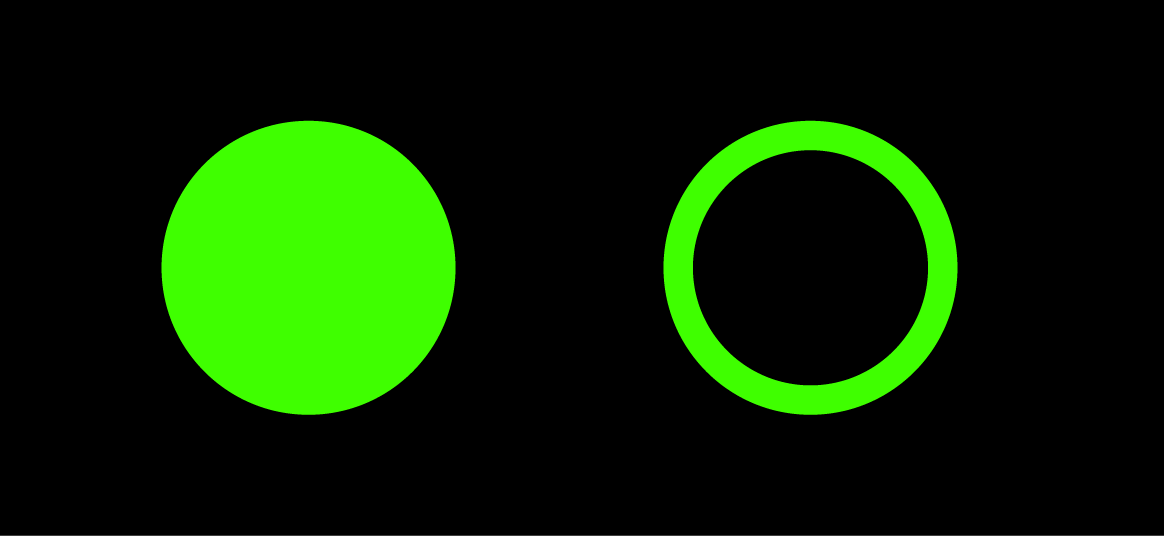
Afbeelding 07.03
GROEN (knipperend)
De processor is klaar voor de eerste configuratie.
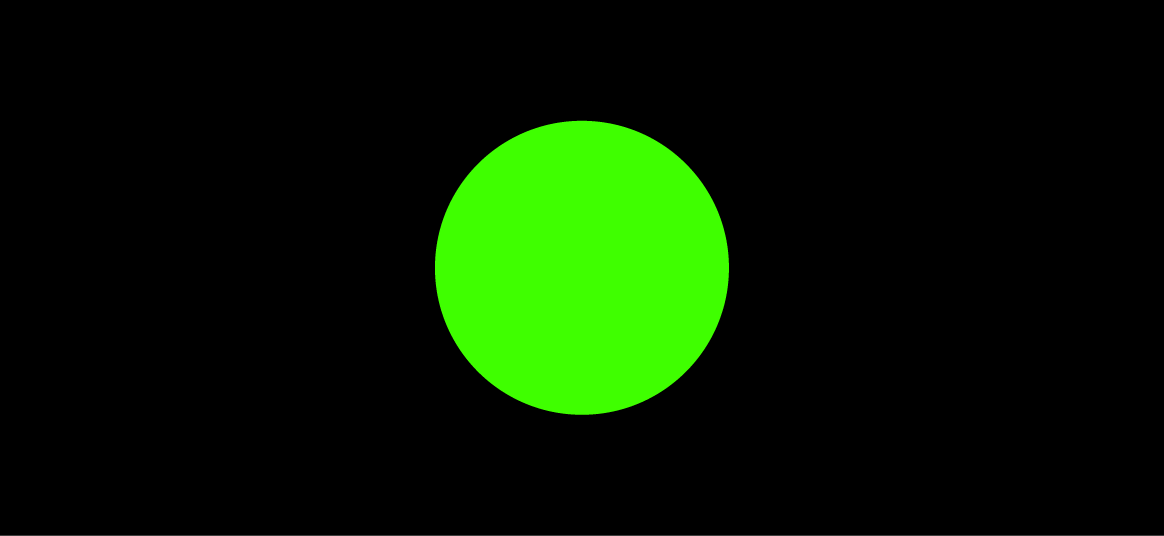
Afbeelding 07.04
GROEN (constant)
De processor werkt normaal. Geen actie vereist.
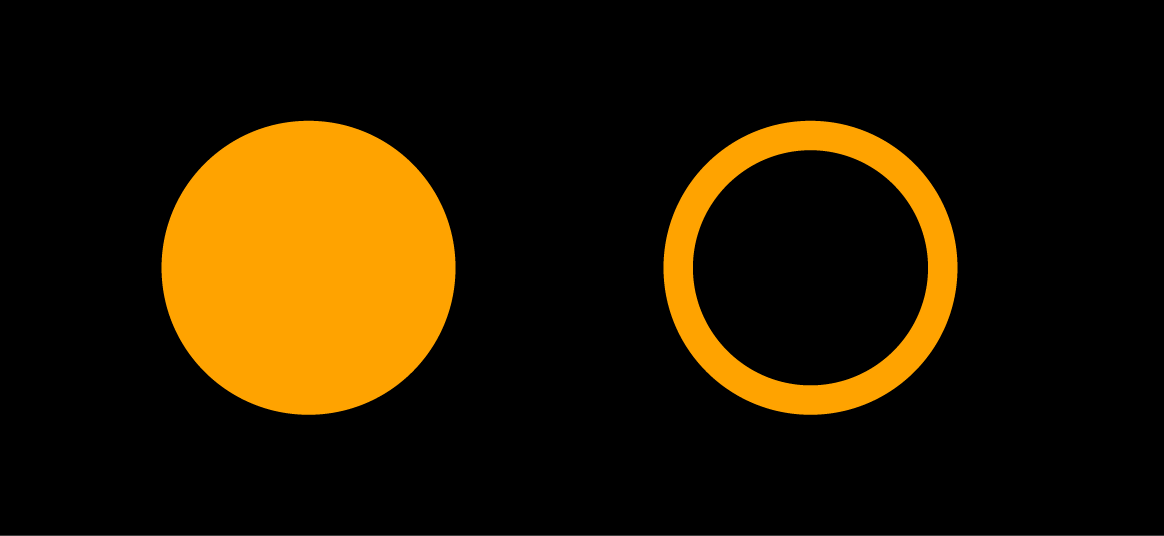
Afbeelding 07.05
ORANJE (knipperend)
Actie vereist. Kijk in de slaap-app voor verdere informatie.
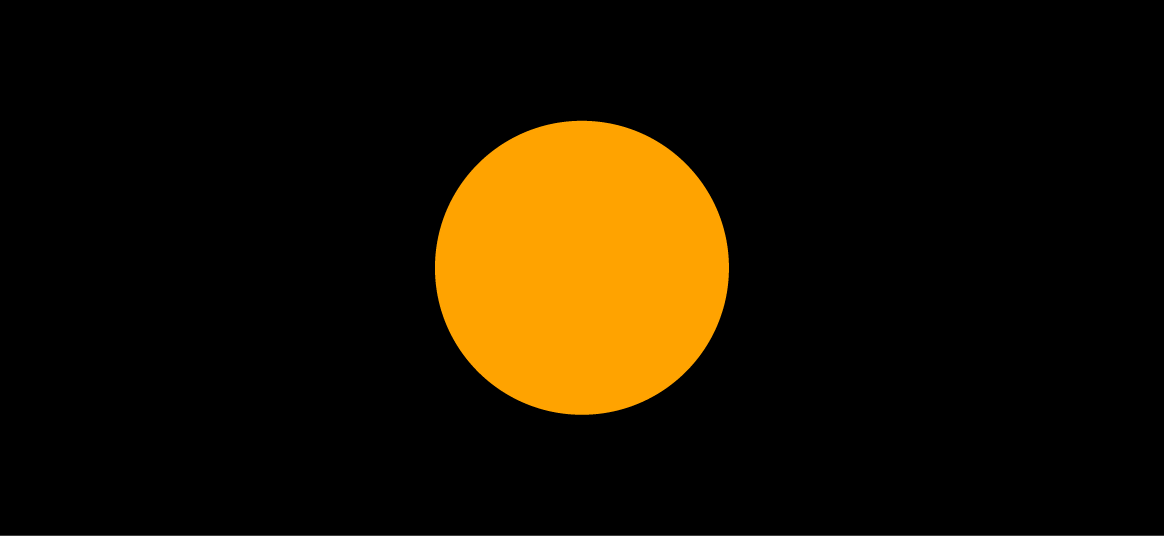
Afbeelding 07.06
ORANJE (constant)
De processor start op (wacht ongeveer 90 seconden vóór gebruik).
08. Hardware: Sensoren
Sensoropstellingen
Afbeelding 08.01
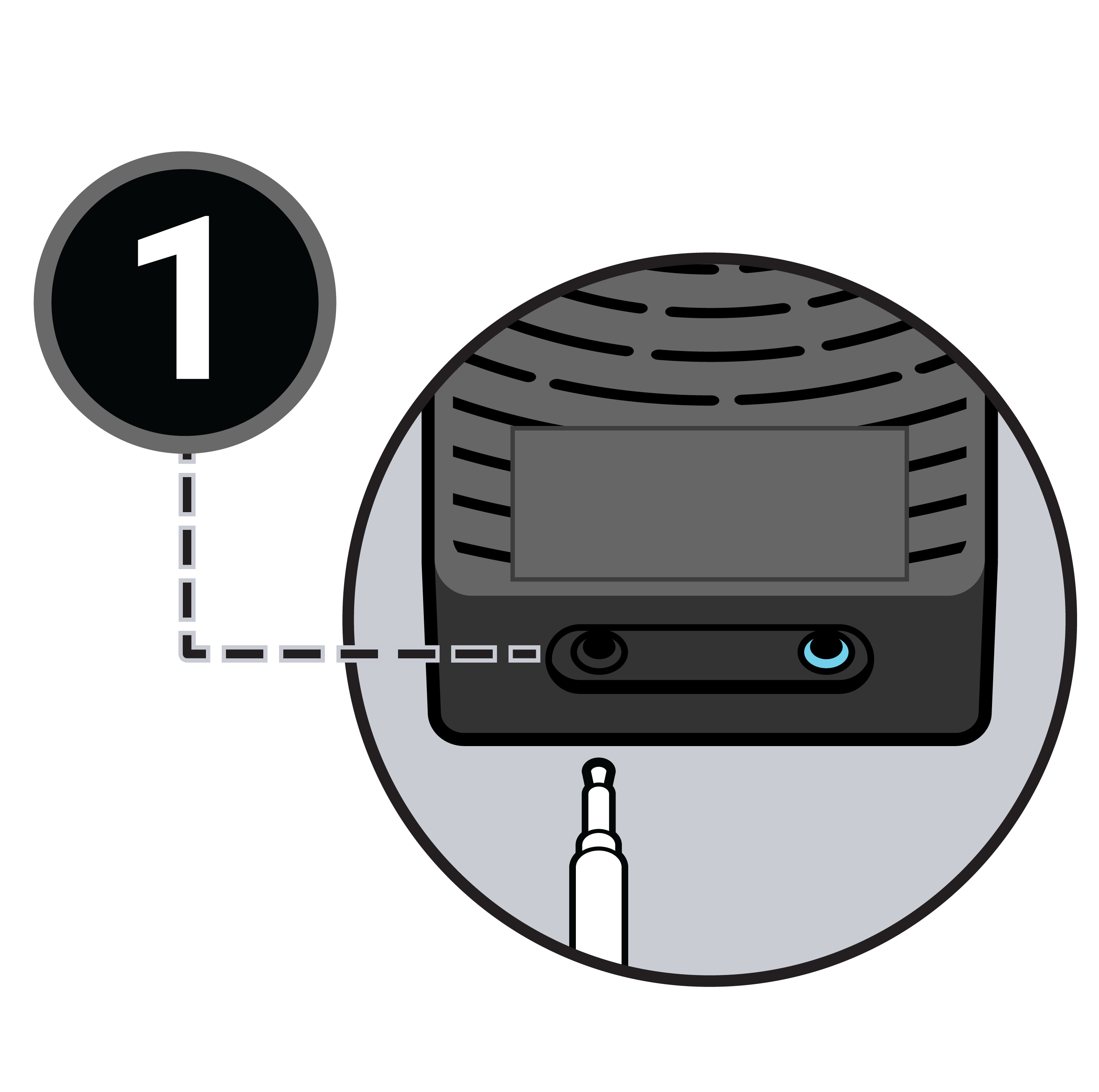
Bij één sensor: Sluit de sensor aan op de ZWARTE processorpoort
Afbeelding 08.02
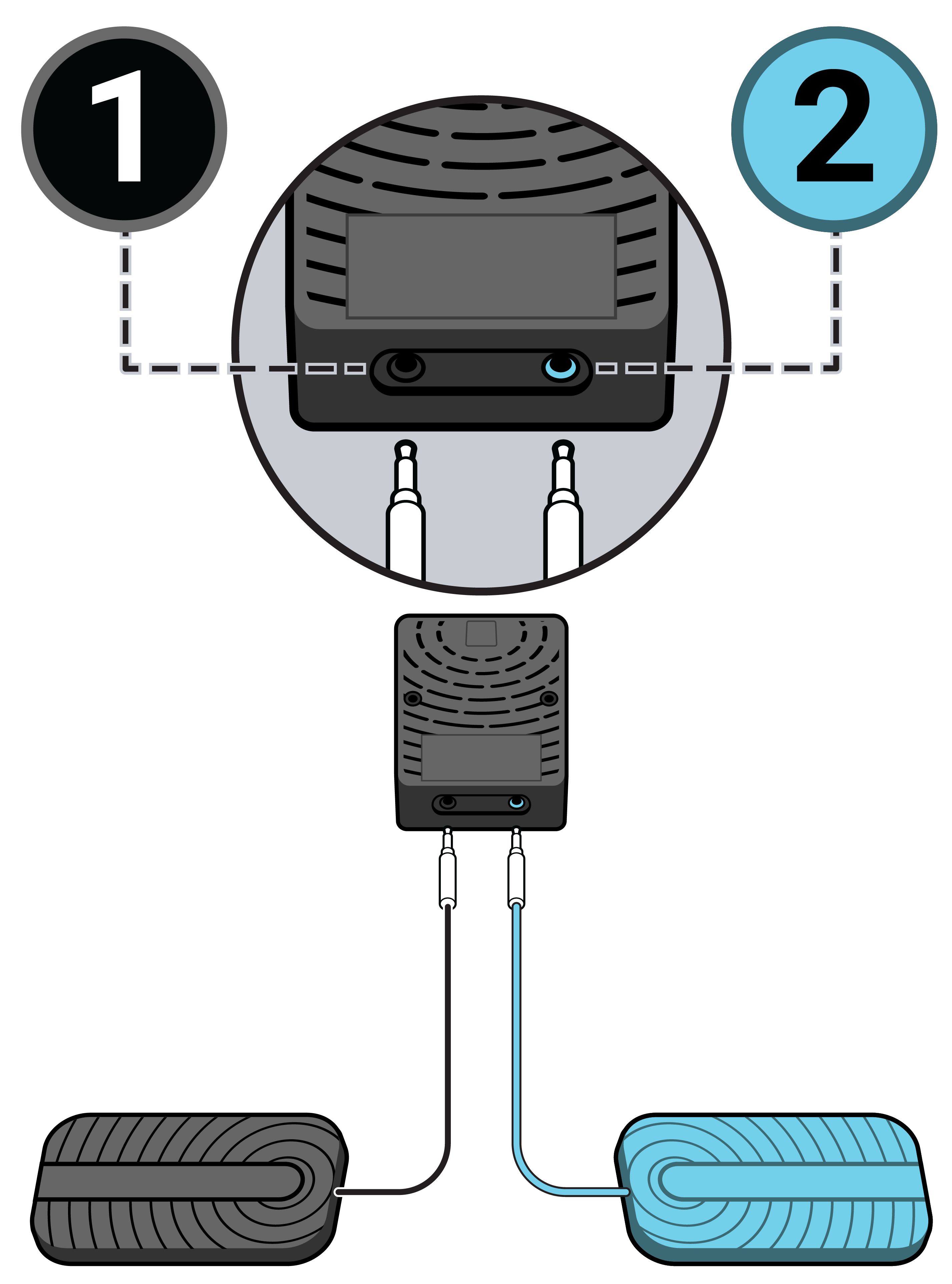
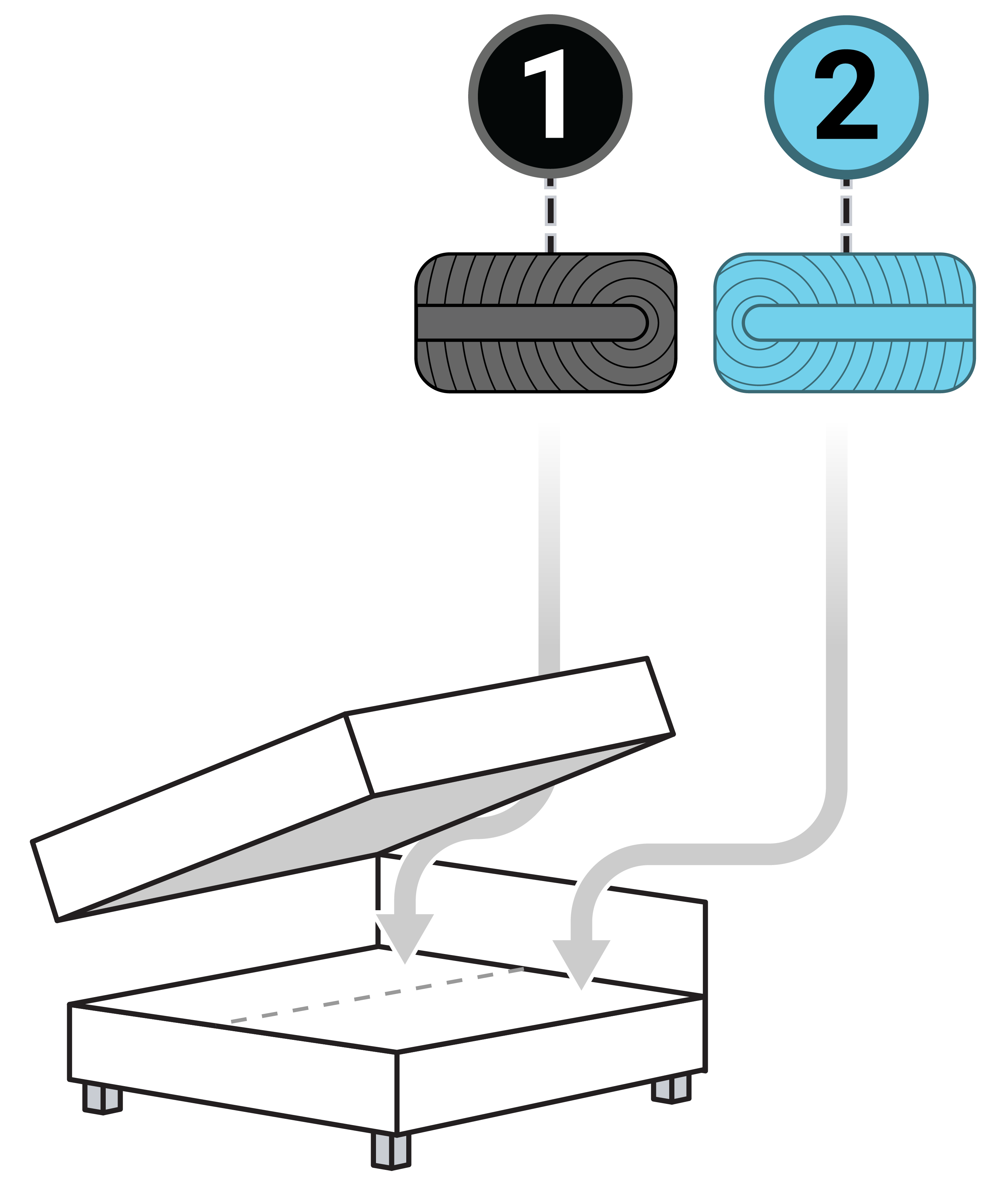
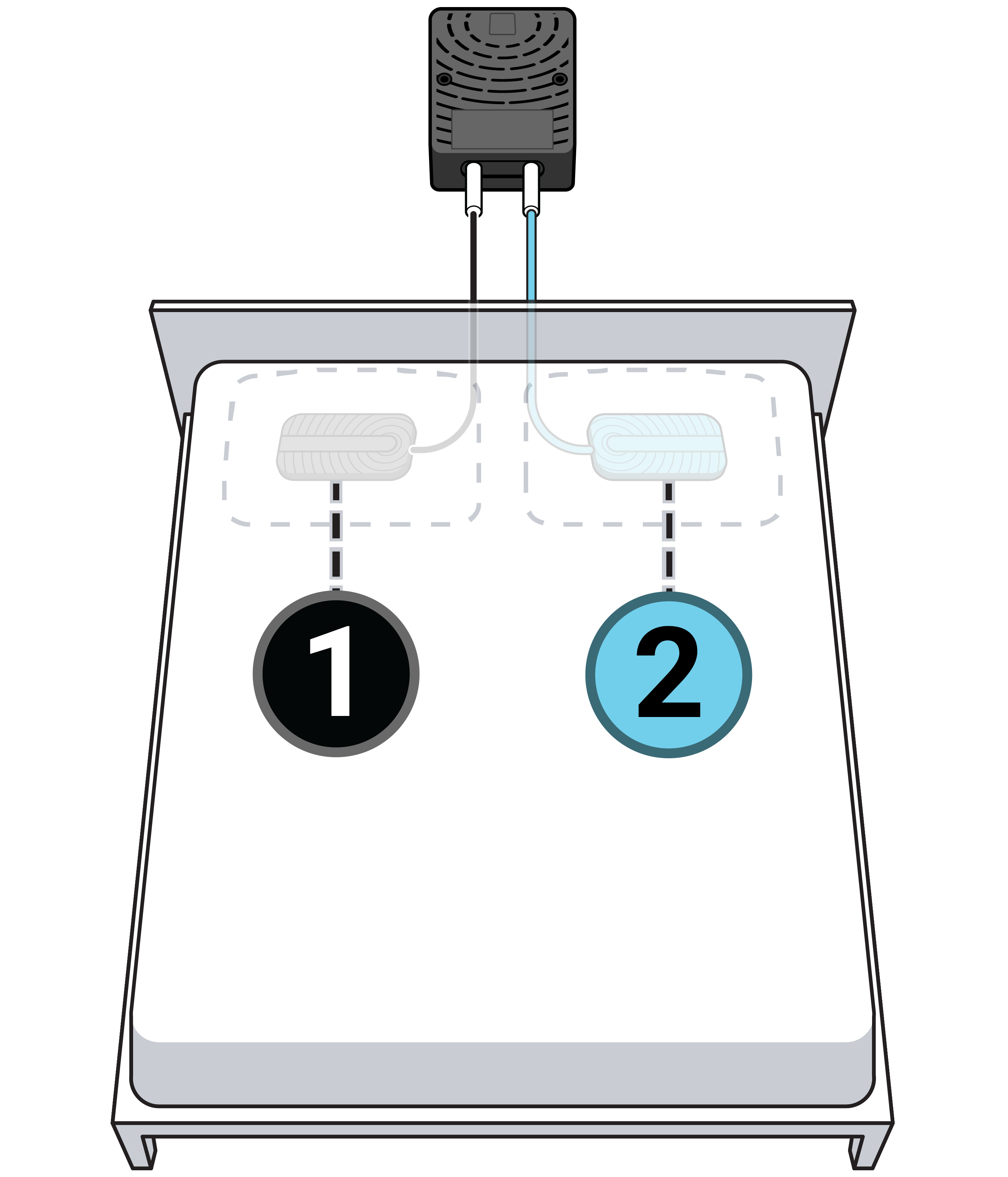
Bij een Power Base met twee sensoren:
- Sluit de zwarte sensor aan op de ZWARTE processorpoort
- Sluit de blauwe sensor aan op de BLAUWE processorpoort
- Plaats de sensoren onder het matras
- Gezien van bovenaf moeten de sensoren zich onder uw hoofdkussens bevinden
- Sensor 1 is links en sensor 2 is rechts
- Gebruik bij het installeren van een pakket voor zelfinstallatie van Sleeptracker-AI® in een niet-smartbed, de meegeleverde stroomadapter om de processor aan te sluiten op een stopcontact
Afbeelding 08.03
Voor bedden die bestaan uit twee Power Bases:
- U heeft twee processors, elk onder een van de Power Bases.
- Sluit een sensor aan op een van de ZWARTE processors.
- Sluit de andere sensor aan op de ZWARTE poort op de andere processor.
- De sensoren moeten onder het matras worden geplaatst. Gezien van bovenaf moeten de sensoren zich onder uw hoofdkussens bevinden
- Sensor 1 is links en sensor 2 is rechts
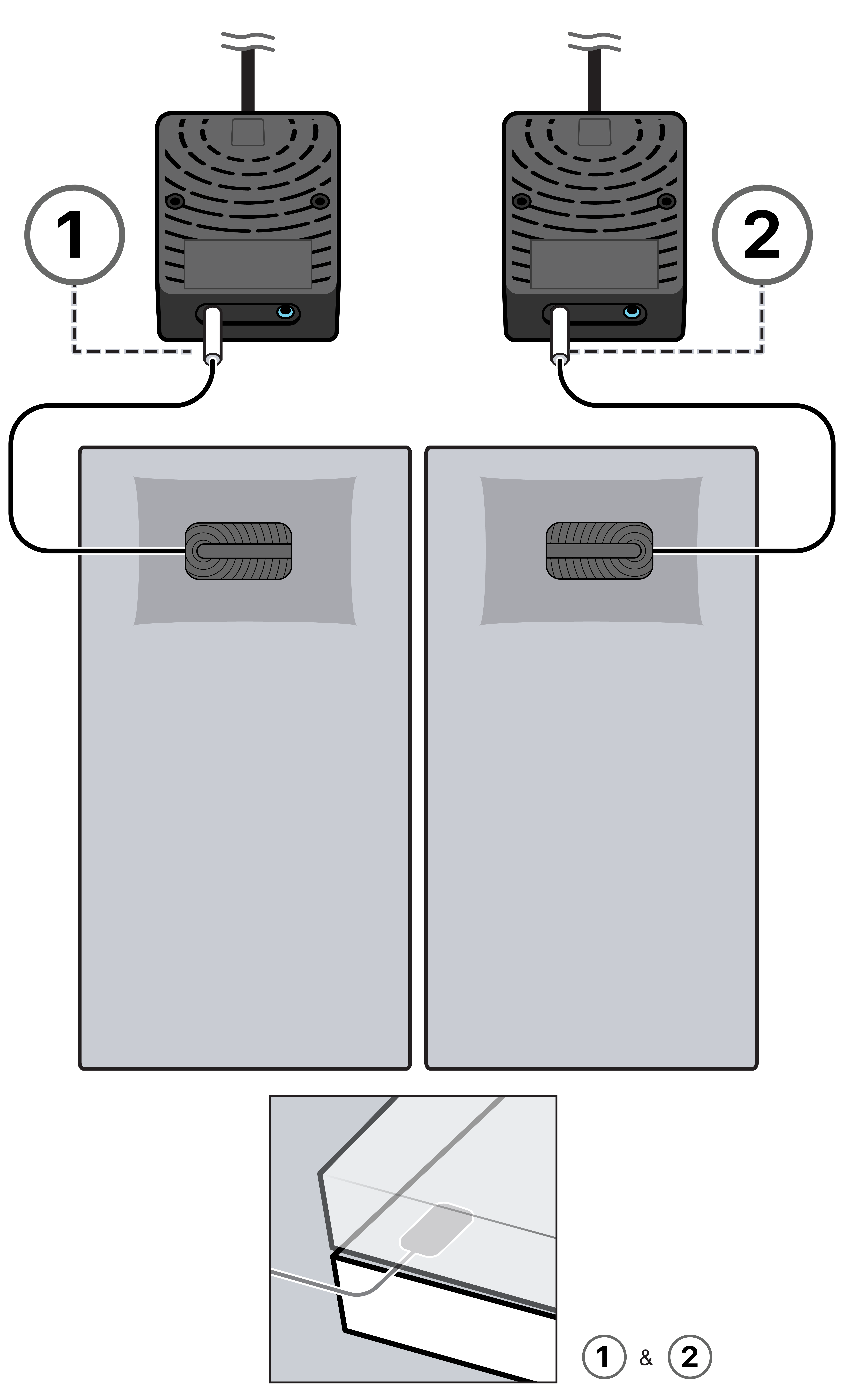
Sensorstatus
De slaap-app waarschuwt automatisch als er een probleem met een of meer sensoren is.
U ziet de informatie dan hier: Menu > Mijn Smart Bed > Status
Afbeelding 08.04
De beschikbare sensoren zijn allebei aangesloten en werken correct:
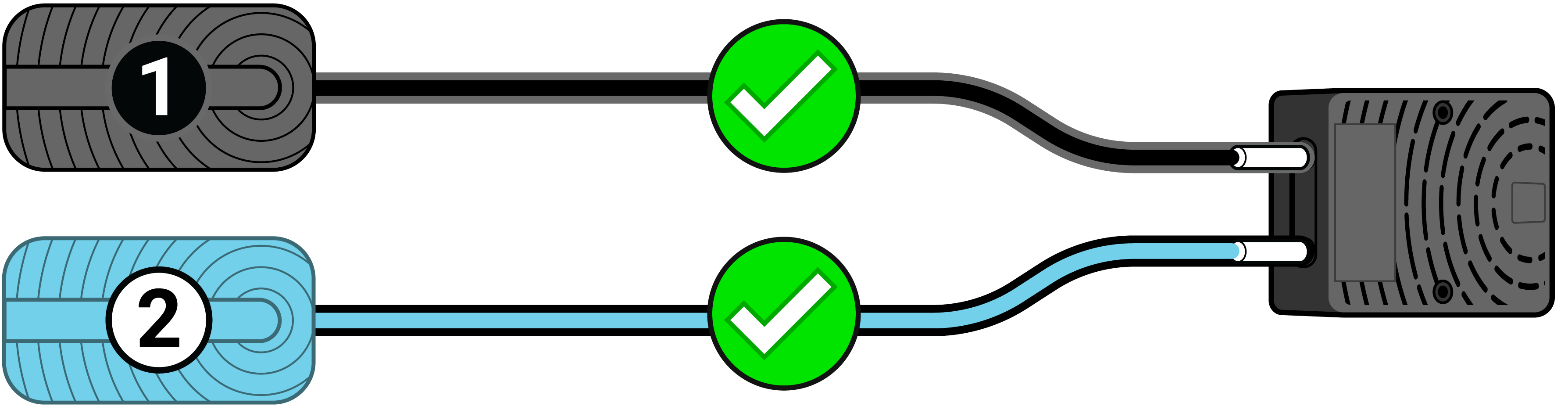
Afbeelding 08.05
De sensoren zijn niet aangesloten:
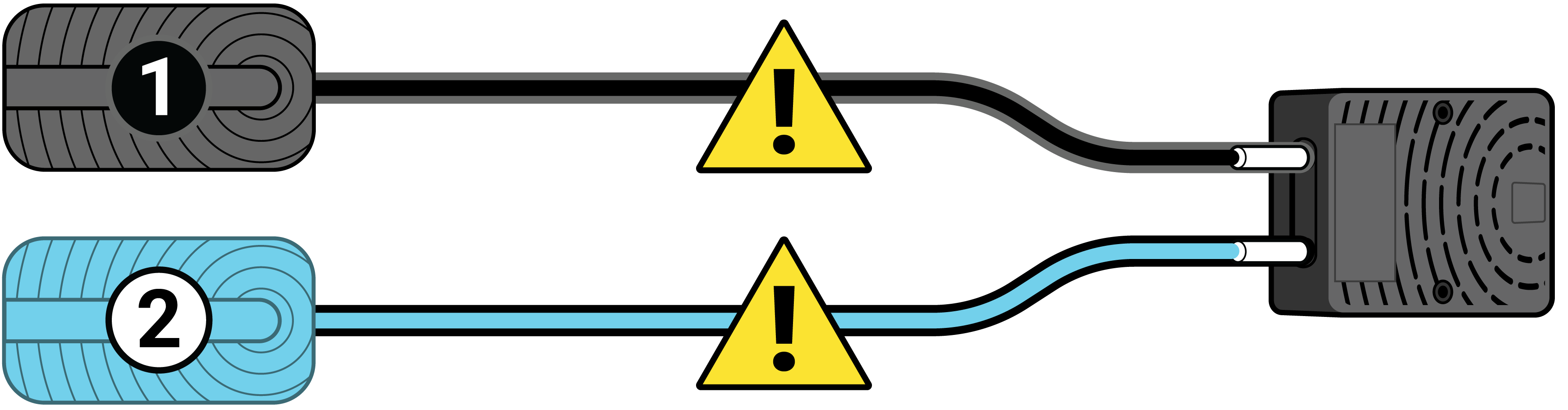
Afbeelding 08.06
De sensoren werden eerder allebei ingesteld, maar nu is sensor 1 losgekoppeld:
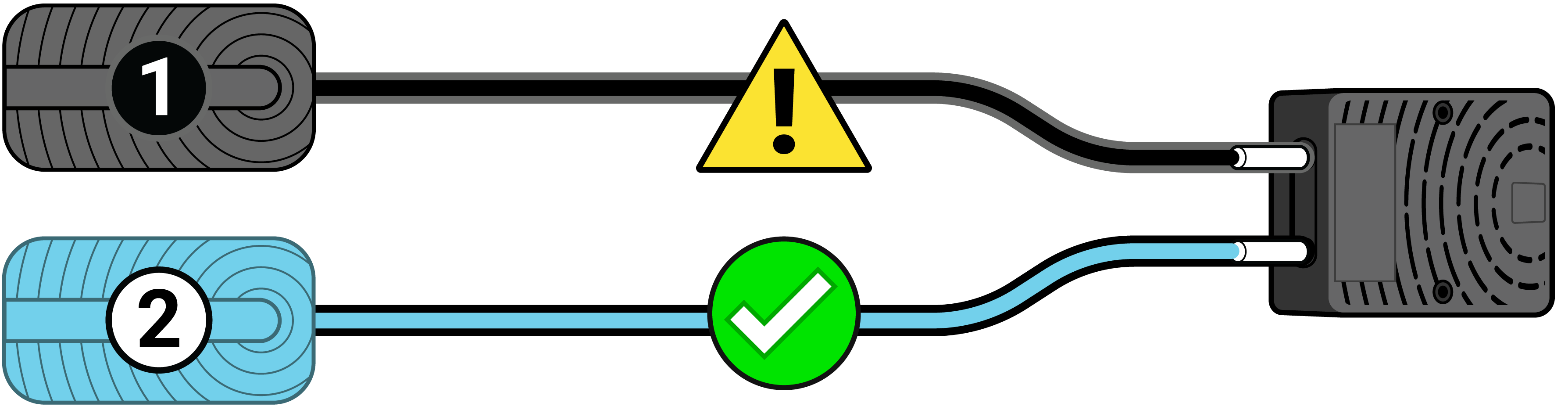
Afbeelding 08.07
De sensoren werden eerder allebei ingesteld, maar nu is sensor 2 losgekoppeld:
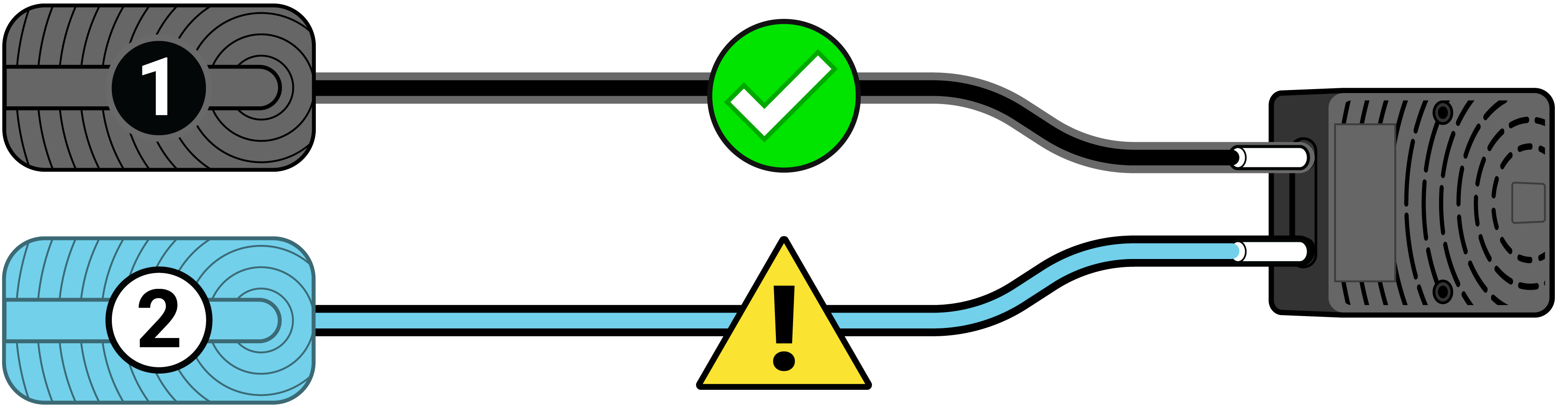
Afbeelding 08.08
U heeft eerder een sensor ingesteld en deze werkt correct:
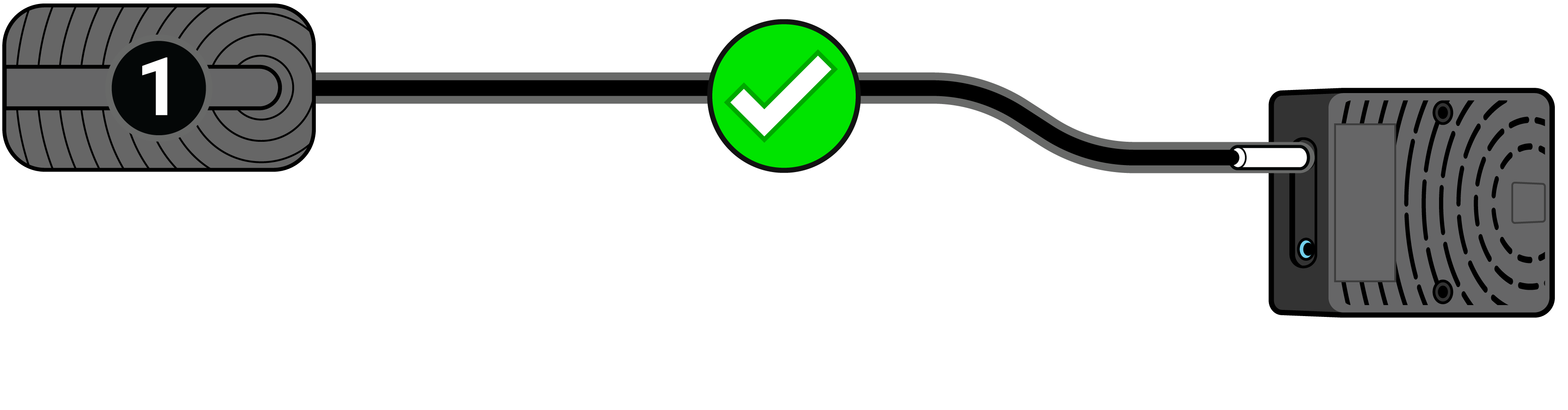
Afbeelding 08.09
Bij de eerste instelling heeft u een sensor ingesteld en die is nu losgekoppeld:
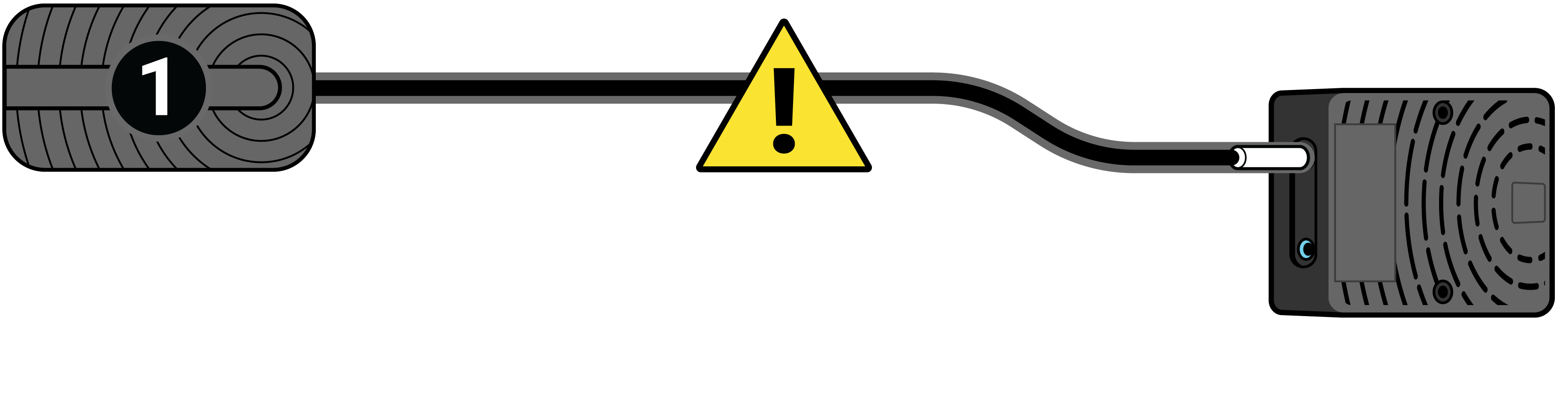
09. Hardware: Wifi
De slaap-app waarschuwt automatisch als er een probleem is met de wifi-verbinding van uw smartbed.
U ziet de informatie dan hier: Menu > Mijn Smart Bed > Status
Afbeelding 09.01
De processor is verbonden met de cloud van Sleeptracker-AI®:
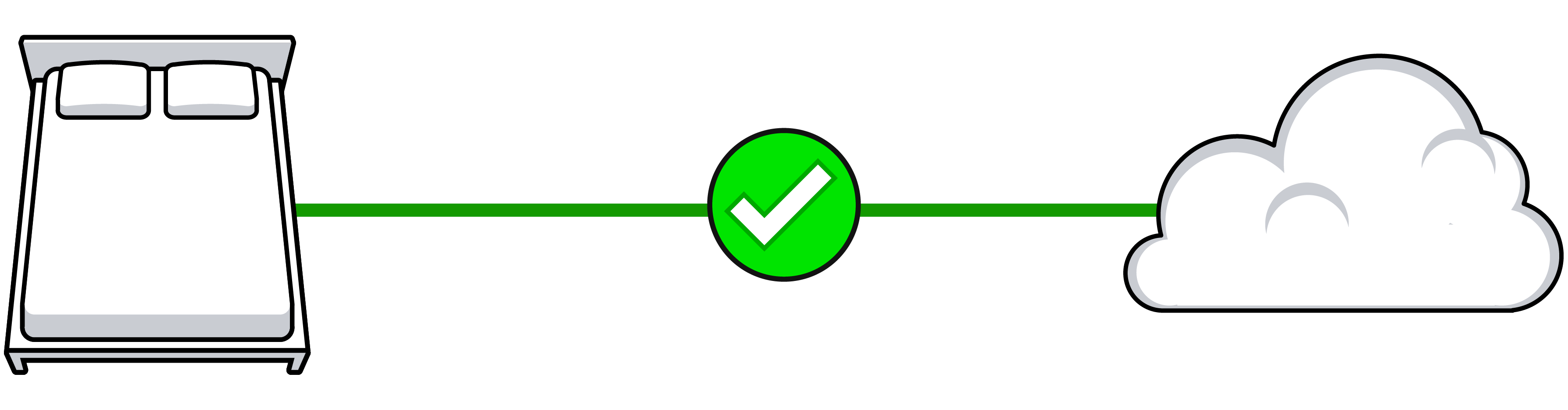
Afbeelding 09.02
Uw processor is niet verbonden met de cloud van Sleeptracker-AI®:
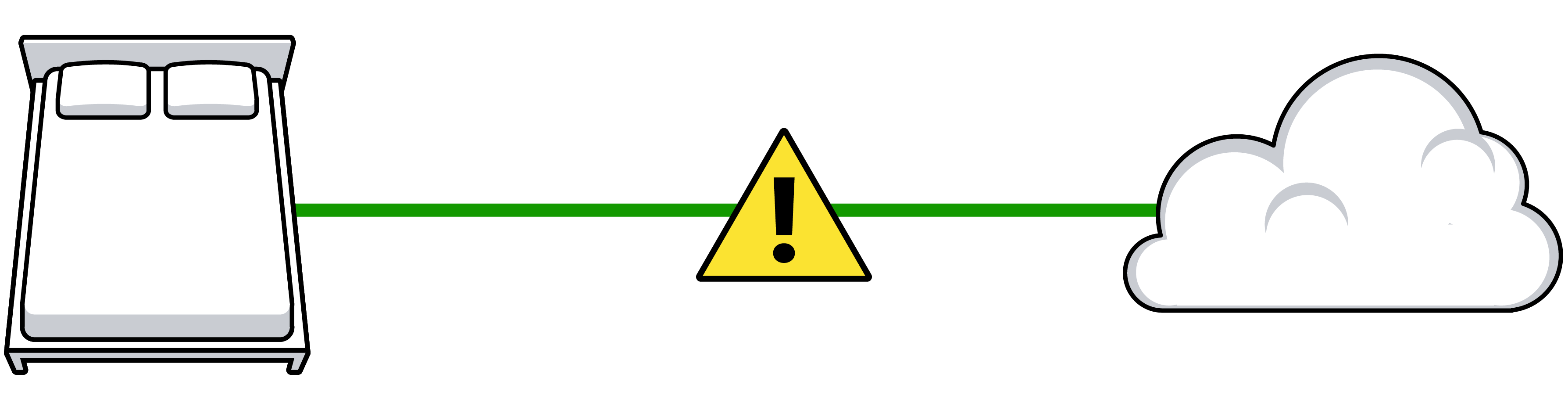
Wat als mijn wifi, router of internet uitvalt of wordt uitgeschakeld?
- Voor het uploaden van slaapgegevens naar uw account is een internetverbinding noodzakelijk. De monitor van Sleeptracker-AI® kan uw gegevens tot 4 uur vasthouden, als uw wifi, router of internet 's nachts uitvalt.
- Uw telefoon of tablet hebben geen internetverbinding nodig om uw slaap te registreren. Maar voor sommige functies, zoals wekkers, is wel een internetverbinding nodig.
En als de stroom 's nachts voor korte tijd uitvalt?
Zonder stroom worden er geen gegevens geregistreerd, maar zodra de stroomvoorziening is hersteld wordt de registratie automatisch hervat.
Wat als ik de instellingen van het wifi-netwerk thuis wijzig, zoals het wachtwoord van de router?
Pas dan hier de wifi-instellingen van uw smartbed aan: Menu > Help > Problemen oplossen en wifi > Wi-Fi-instellingen aanpassen
Als u hulp nodig heeft, stuurt u een e-mail aan support@sleeptracker.com met daarin het merk en modelnummer van uw wifi-router.
Zijn er wifi-routers die niet compatibel zijn?
Er zijn enkele gecombineerde modem-routers (gateways) die moeite hebben om een consistente internetverbinding in stand te houden. Deze modellen zijn niet alleen van invloed op het smartbed maar op alles wat op wifi is aangesloten. Veelal gaat het om kabelmodemgateways geleased of gehuurd van of via kabelmaatschappijen, en vaak heeft de kabelmaatschappij ook andere kabelmodemgateways als u vraagt om een ander model.
Noteer ook deze vereisten voor wifi-hardware:
- 2,4 GHz of 5 GHz met WPA, WPA2 of WPA3 als beveiliging.
- Het beveiligingsprotocol WEP wordt vanwege beveiligingslekken niet meer ondersteund.
Hoe wordt Bluetooth® gebruikt?
Het wordt alleen bij de eerste configuratie gebruikt. Voor functionaliteit daarna is Bluetooth® niet nodig.
Hoe kan ik de wifi-verbinding met mijn smartbed verbeteren?
U kunt een aanwijzing zien of een melding krijgen dat uw RSSI-signaal niet optimaal is.
Bij draadloze communicatie als wifi staat RSSI voor de relatieve Received Signal Strength Indicator voor het ontvangen draadloze radiovermogen. Een lager getal is beter. Een RSSI van -30 is bijvoorbeeld een beter signaal dan een RSSI van -80. In dit geval is het een maat voor hoe sterk het wifisignaal bij u thuis is voor het smartbed.
- Hoe dichter de draadloze router bij de processor staat, hoe beter.
- Wifisignalen verliezen bij het passeren van muren, vloeren en andere grote voorwerpen aan kracht. Hoe minder obstakels tussen de draadloze router en de processor, hoe beter. Voor een betere signaalsterkte kunt u proberen om de processor van onder het bed op een nachtkastje te zetten.
- Het wifisignaal kan beperkt worden door andere apparaten die wifi gebruiken, zoals tablets, gameconsoles, draadloze telefoons (2,4 GHz) en slimme apparaten voor thuis. Alla apparaten die gebruikmaken van wifi zijn elkaars concurrenten voor signaal. Kijk eens bij welke apparaten de wifi kan worden uitgeschakeld omdat u ze maar af en toe gebruikt.
- Als de wifi-router al wat ouder is of de firmware al een poosje niet is bijgewerkt, dan is de signaalsterkte mogelijk niet optimaal. Nieuwere routers met vermaasde netwerken geven een veel betere dekking van wifi door het hele huis. Een andere mogelijkheid voor het verbeteren van het signaal van een bestaande wifi-router is een wifiversterker, hoewel hierdoor ook de wachttijden iets kunnen oplopen.